Admin
Well-Known Member
Staff member
Administrator
- OS
- Windows 10
- BR
- Chrome 86.0.4240.111
Hôm nay mình sẽ hướng dẫn các bạn cài IIS, PHP, MySQL trên Windows Server 2012 R2 chi tiết đơn giản và chi tiết bằng hình ảnh
Đây là server của mình
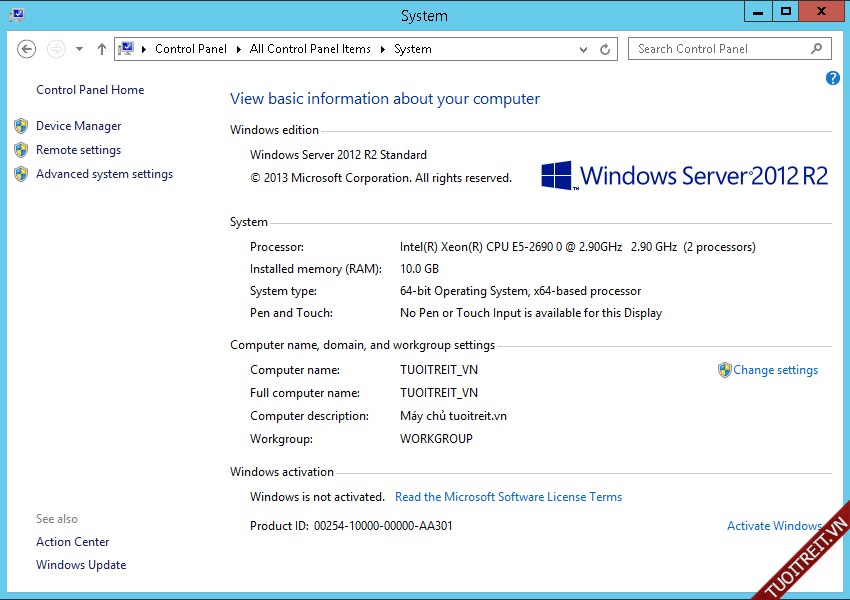
Đầu tiên bạn cần Remote Desktop để truy cập Windows Server 2012 R2
Sau đó bạn làm theo hướng dẫn
Cài Web Server (IIS)
Bạn truy cập Server Manager bằng cách sau
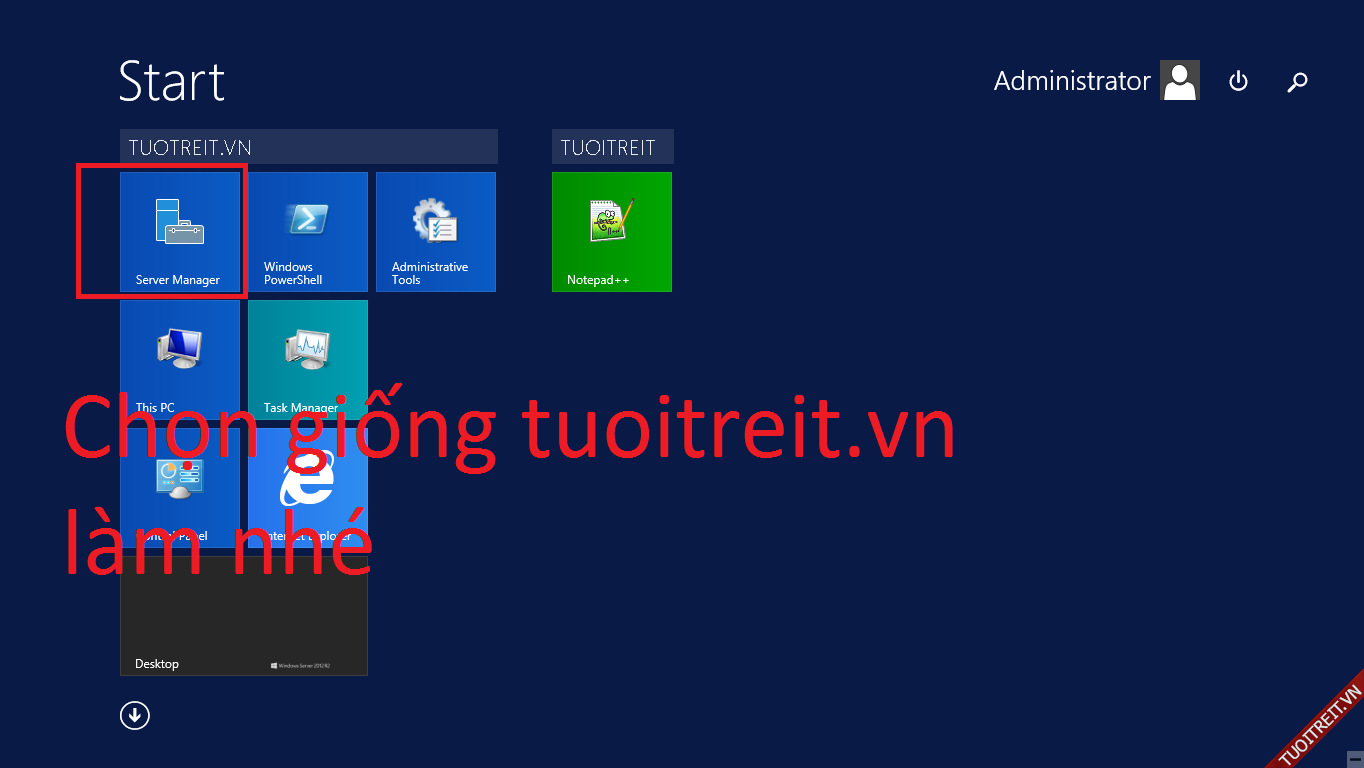
Tại đây bạn chọn như ảnh sau đó chọn Next liên tục
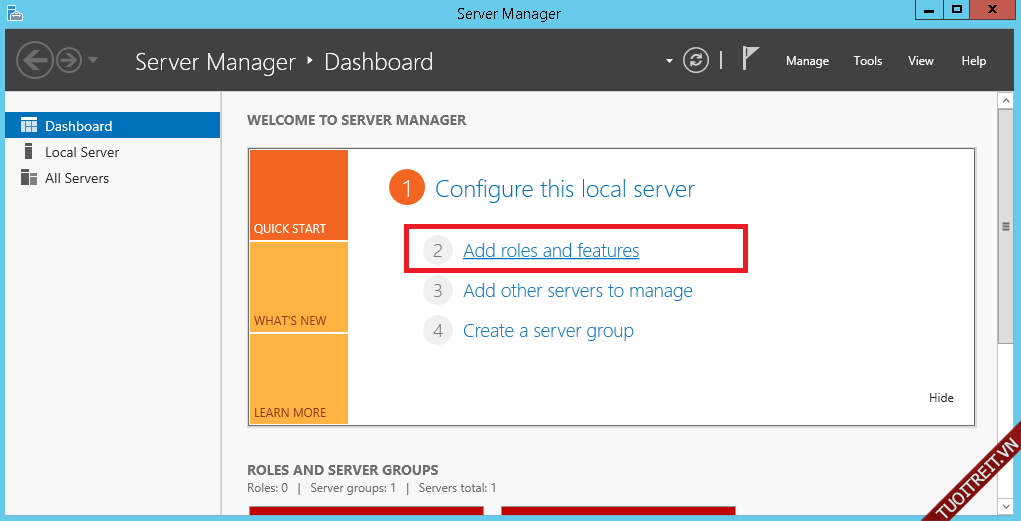
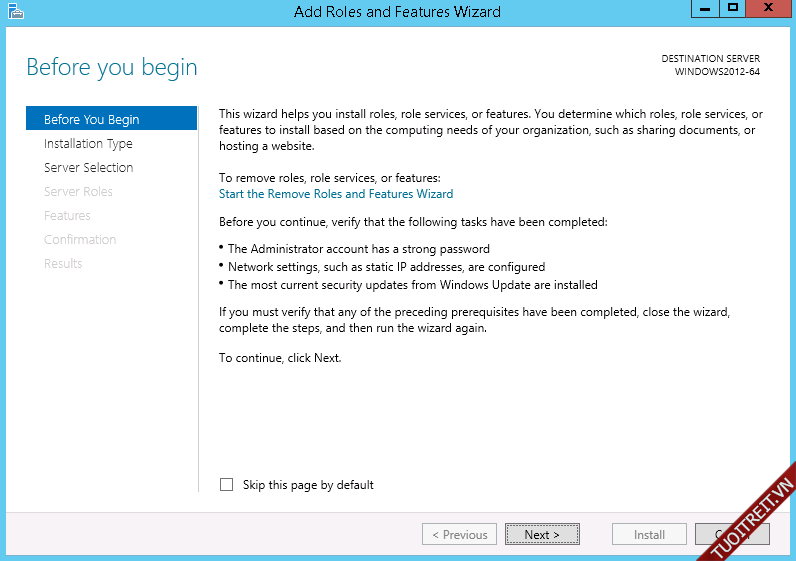
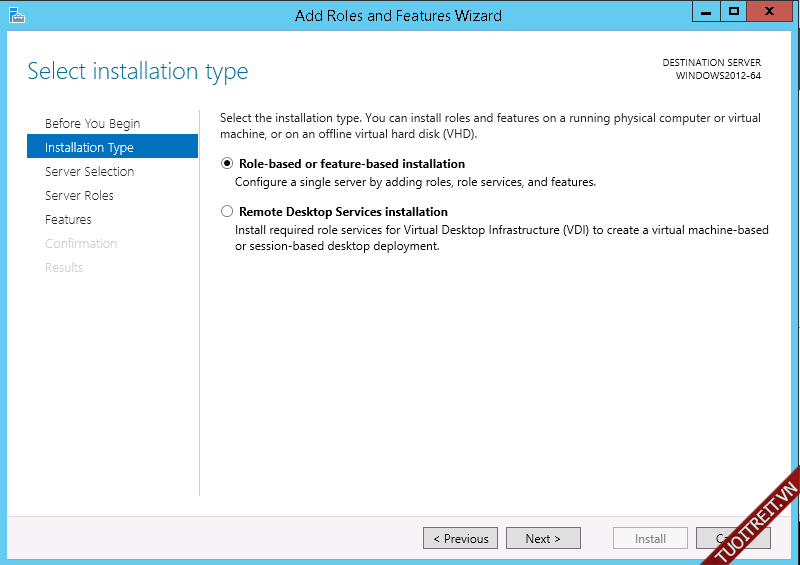
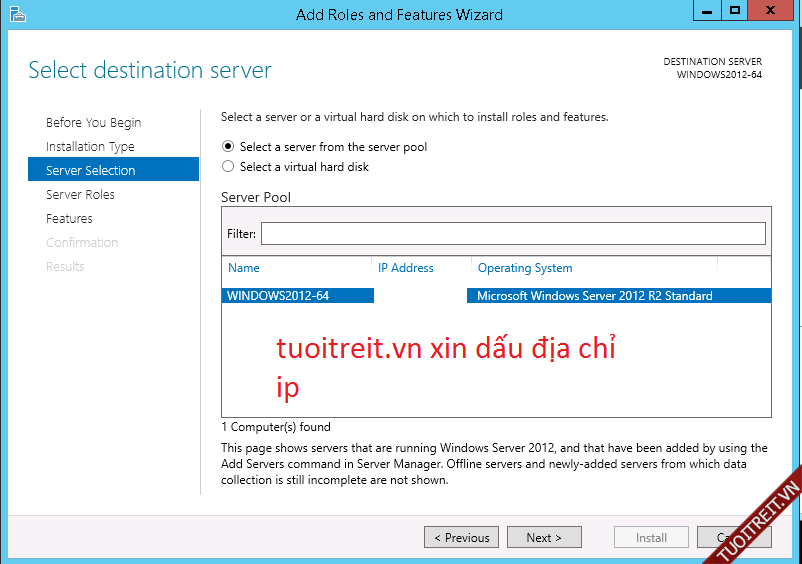
Mình xin dấu địa chỉ ip
Tại đây bạn đánh dấu vào Web Server (IIS) như trong ảnh
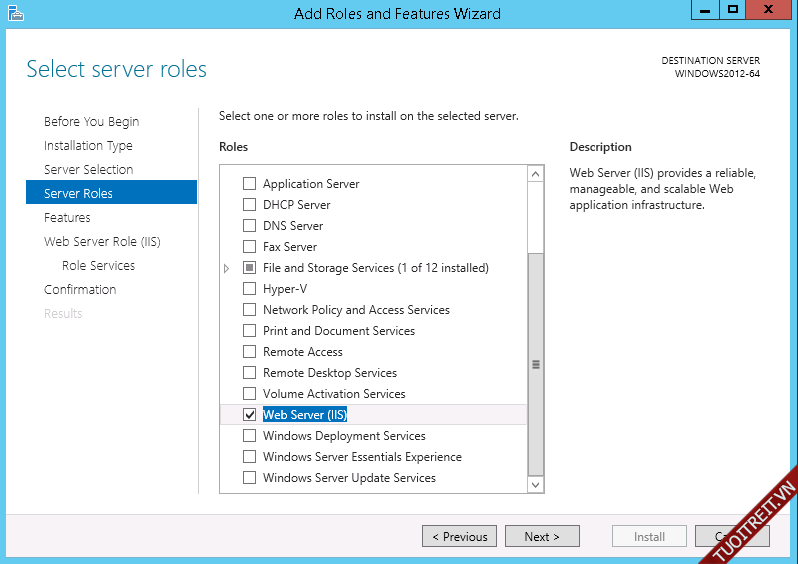
Sau đó bạn chọn Add Feature như ảnh dưới
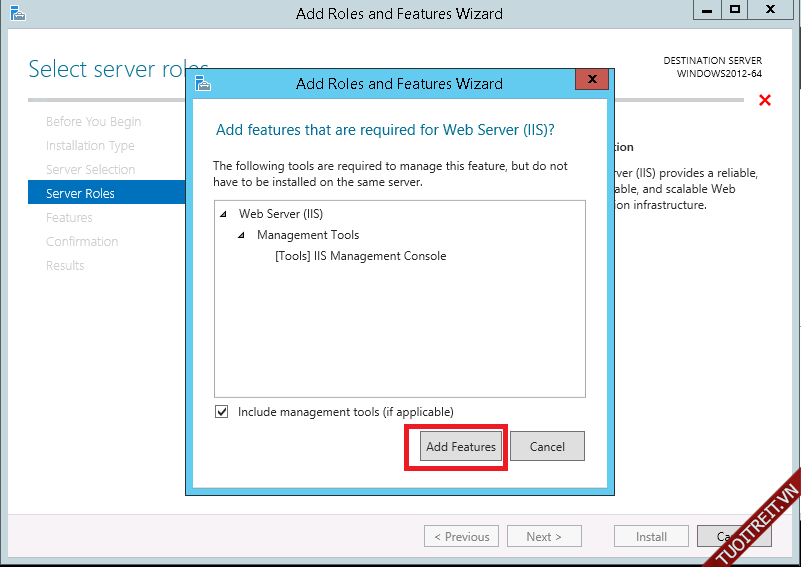
Bạn chọn Next tiếp và đánh dấu như trong ảnh
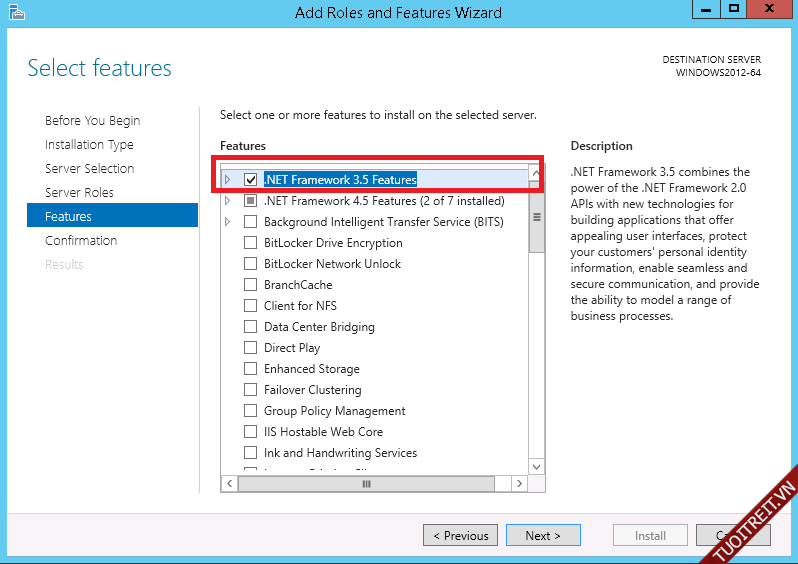
Bạn chọn Next tiếp sẽ hiện như sau
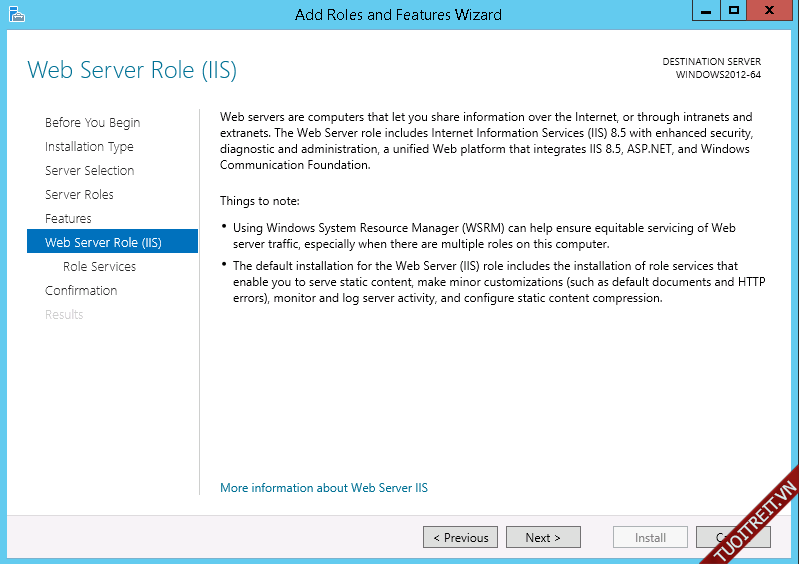
Tại đây bạn tiếp tục chọn Next và đánh dấu như sau
Kéo thanh cuộn dọc lên trên cùng và đánh dấu như ảnh
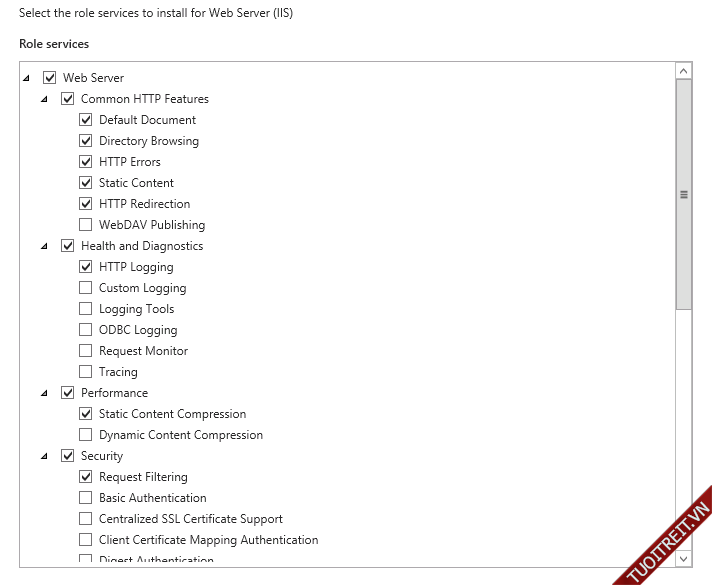
Kéo thanh cuộn dọc xuống dưới và đánh dấu như trong ảnh
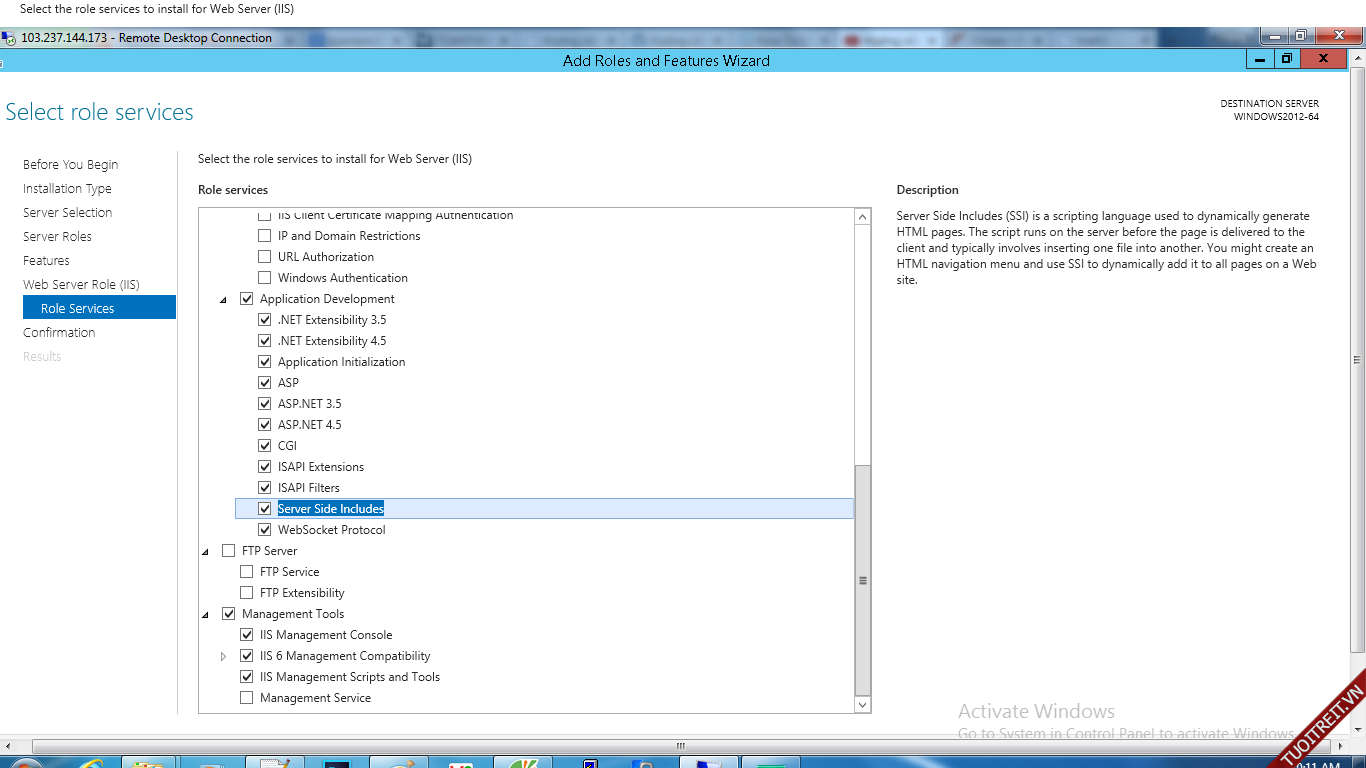
Nếu thích cài FTP thì bạn đánh dấu vào FTP, ở đây mình không thích nên không đánh dấu
Sau đó bạn chọn Install
Quá trình cài đặt sẽ hiện như sau
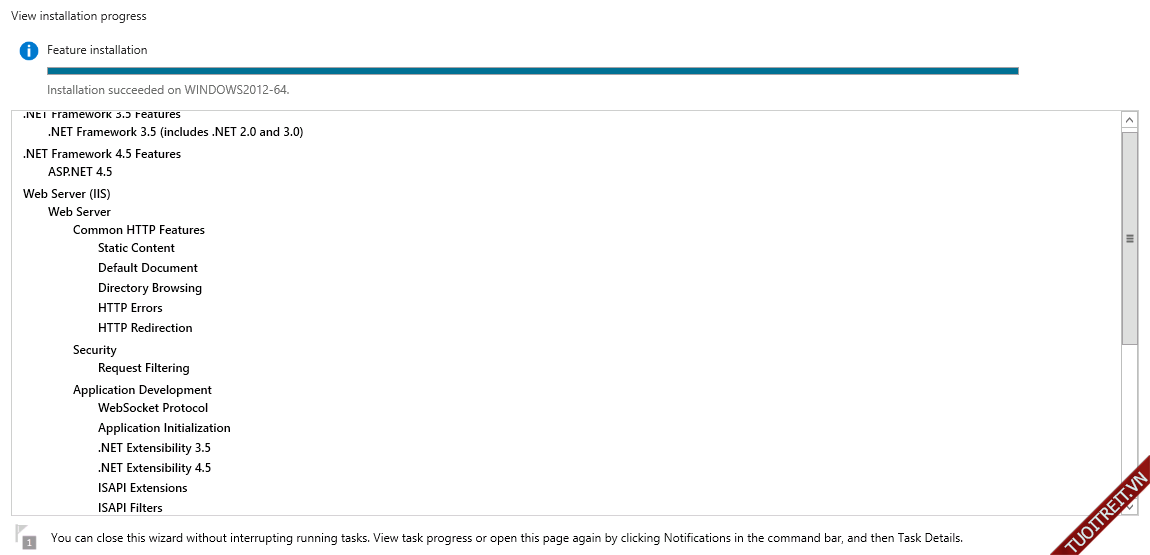
Báo như thế này là bạn đã cài đặt thành công Web Server (IIS)
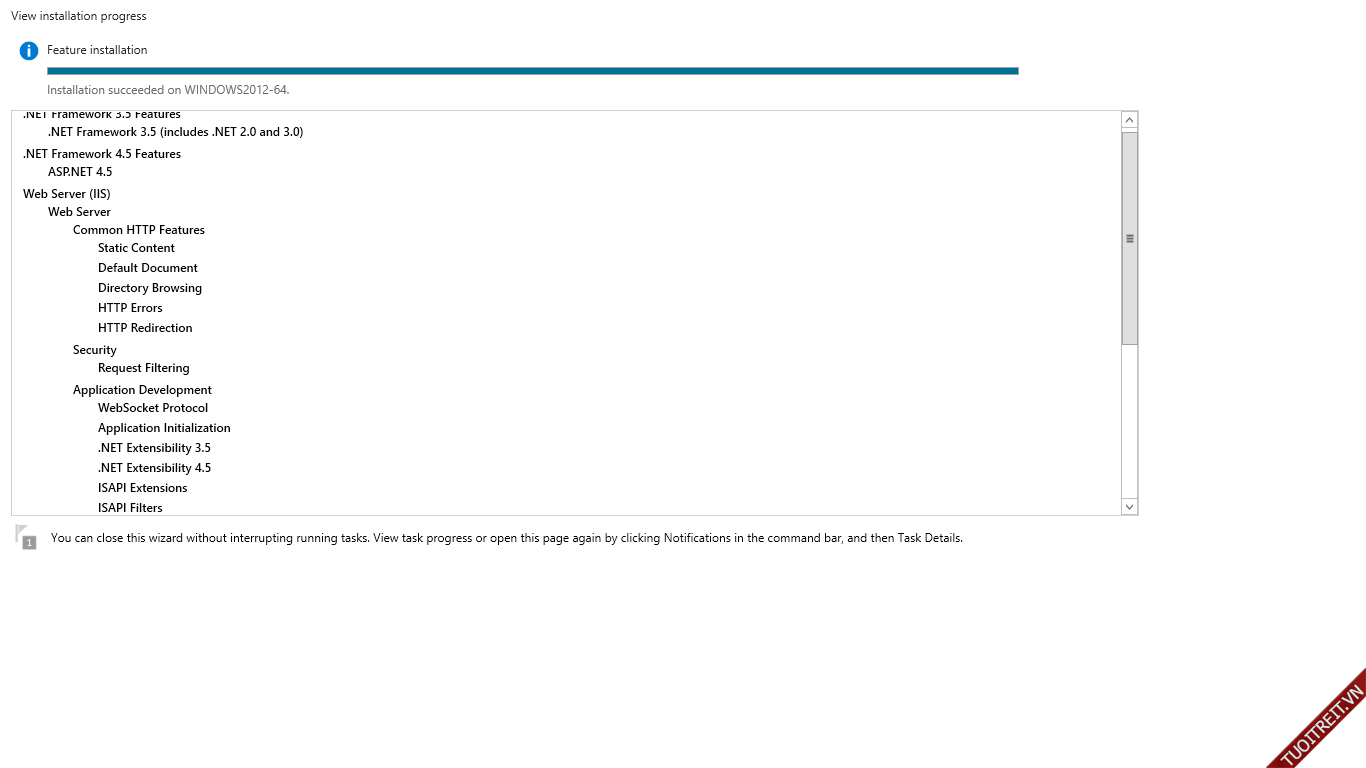
Bạn truy cập địa chỉ ip vps hoặc localhost trên server
Đây là thành quả của mình
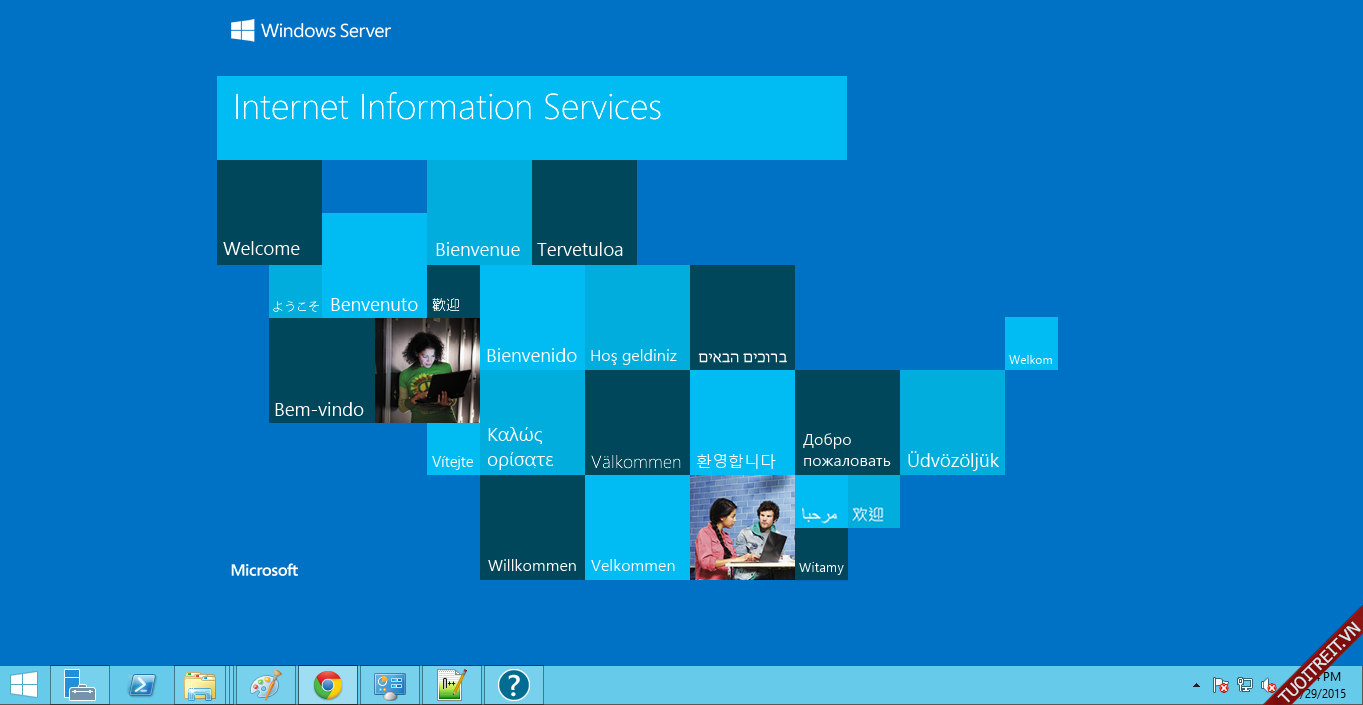
Cài đặt PHP
Bạn tải về tập tin sau, mật khẩu tải xuống là tuoitreit.vn
Tải xuống fshare
Fshare - tuoitreit.vn_cai_dat.exe
Sau đó chọn theo khoanh đỏ 1, 2 và chọn Add
Ở đây mình chọn cài phiên bản PHP 5.6 mới nhất hiện tại, bạn có thể lựa chọn phiên bản thấp hơn nếu muốn hoặc sau này ra phiên bản cao hơn thì bạn cũng có thể lựa chọn để cài
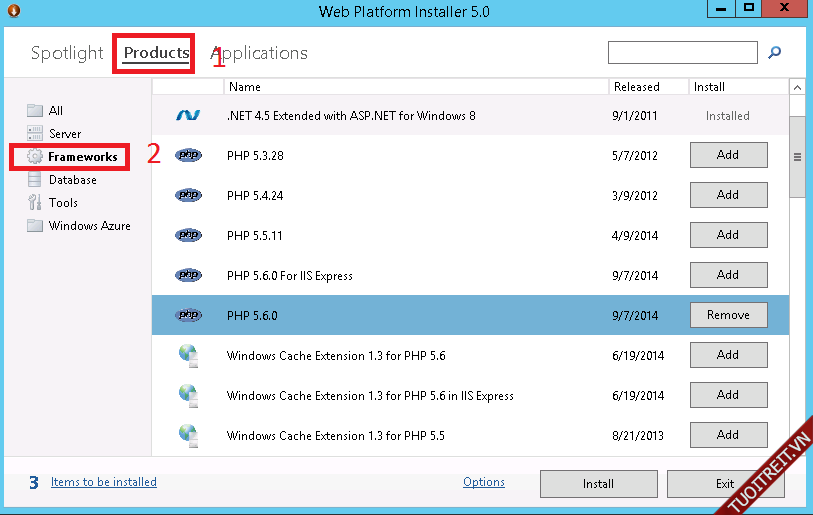
Sau đó bạn chọn Install
Sẽ được như ảnh
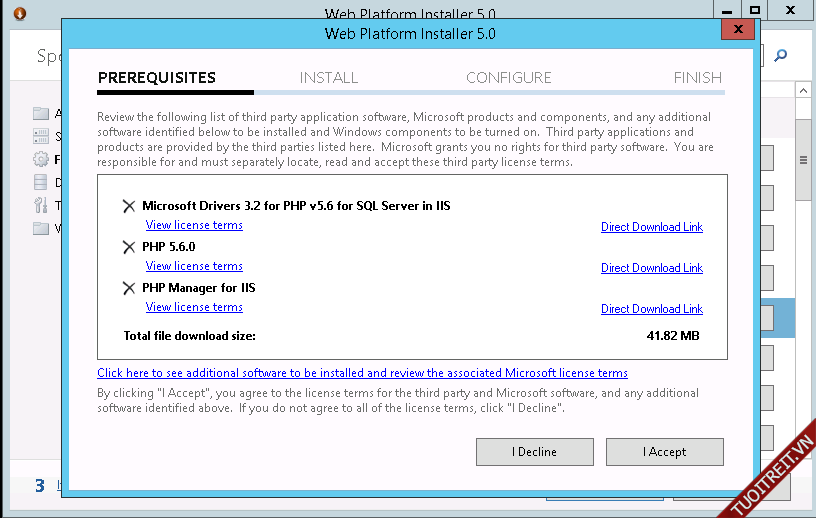
Sau đó bạn chọn I Accept
Quá trình cài đặt PHP 5.6 diễn ra
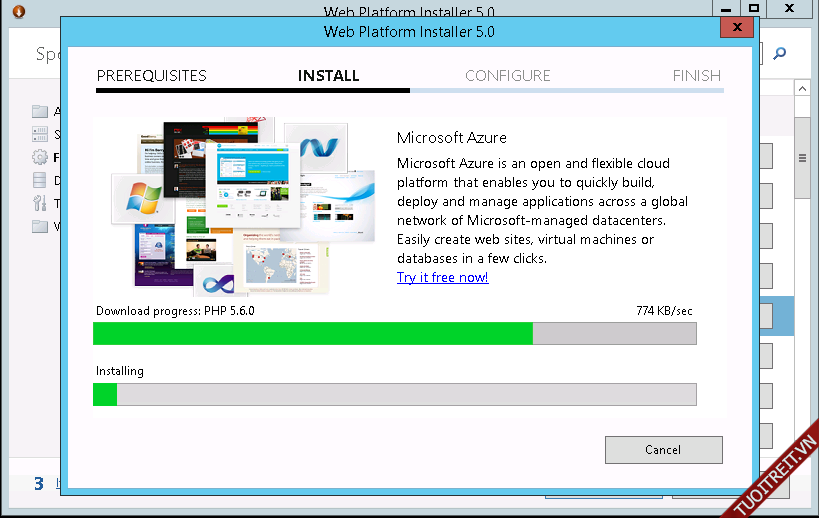
Báo như khoanh đỏ là thành công, sau đó bạn chọn Finish để kết thúc quá trình cài đặt PHP
Hường thụ thành quả
Để hường thụ thành quả bạn truy cập vào đường dẫn như trong ảnh sau đó xóa hết tât cả tập tin và thư mục bên trong rồi tạo tập tin tuoitreit.php
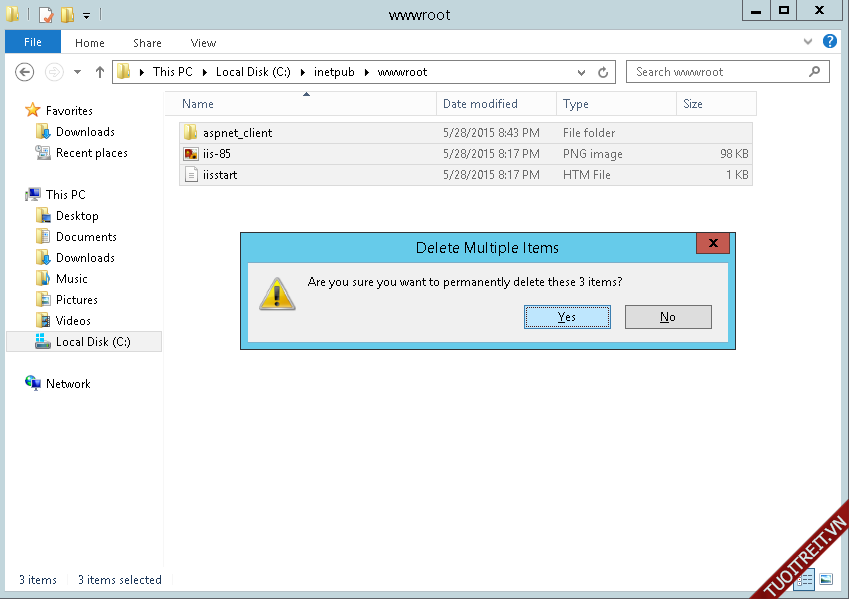
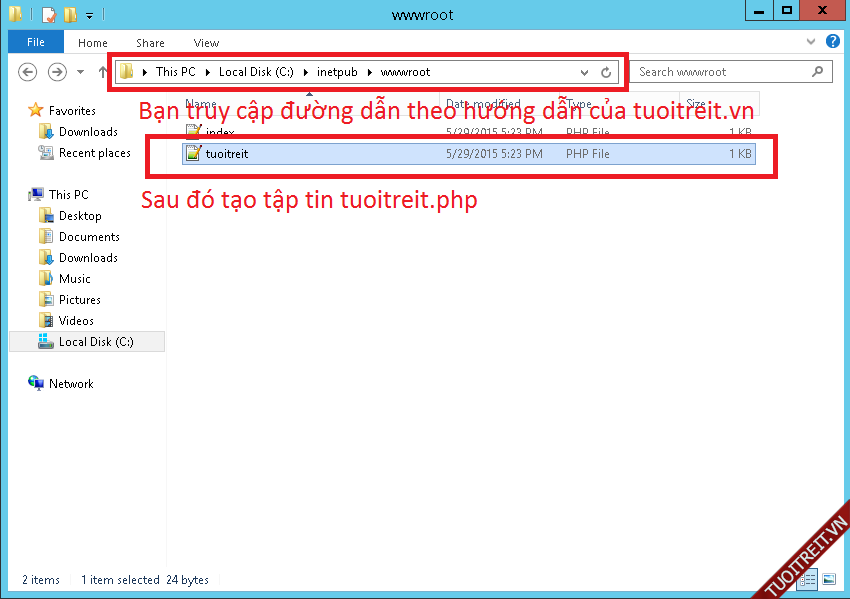
Bạn dán vào mã sau
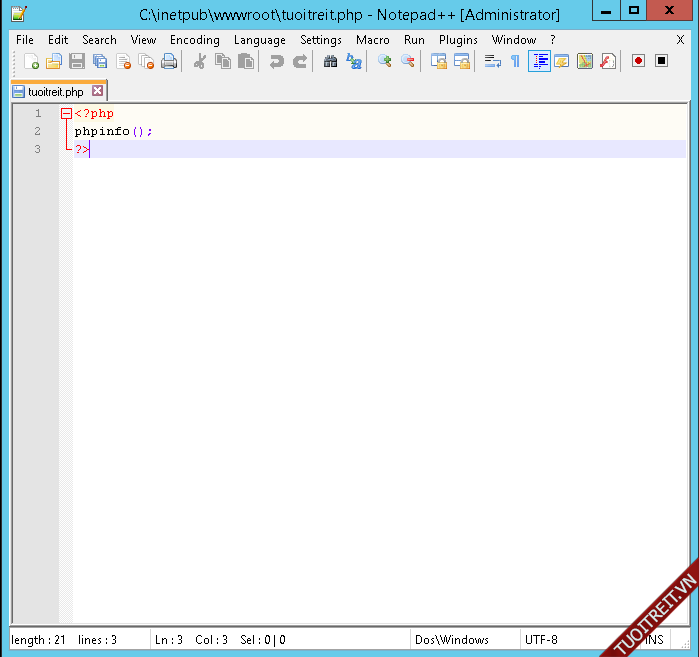
Khi làm sau thì bạn lưu lại và truy cập từ server hoặc máy tính của bạn với địa chỉ localhost hoặc ip vps của bạn hoặc truy cập từ máy tính của bạn với địa chỉ ip vps của bạn
Đây là thành quả của mình
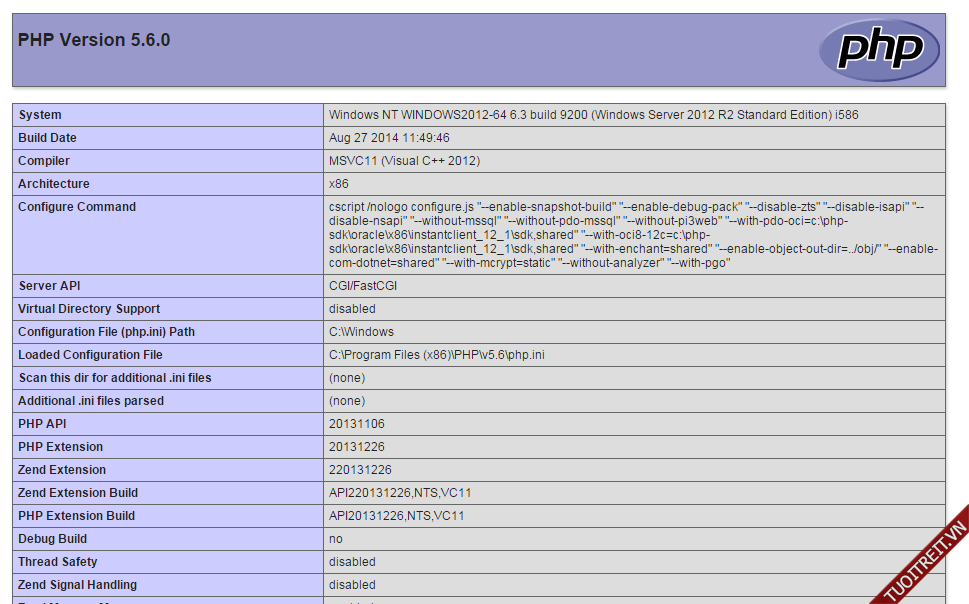
Nếu bạn gặp lỗi sau
C:\Program Files (x86)\PHP\v5.6\php-cgi.exe – The FastCGI process exited unexpectedly
Như trong ảnh
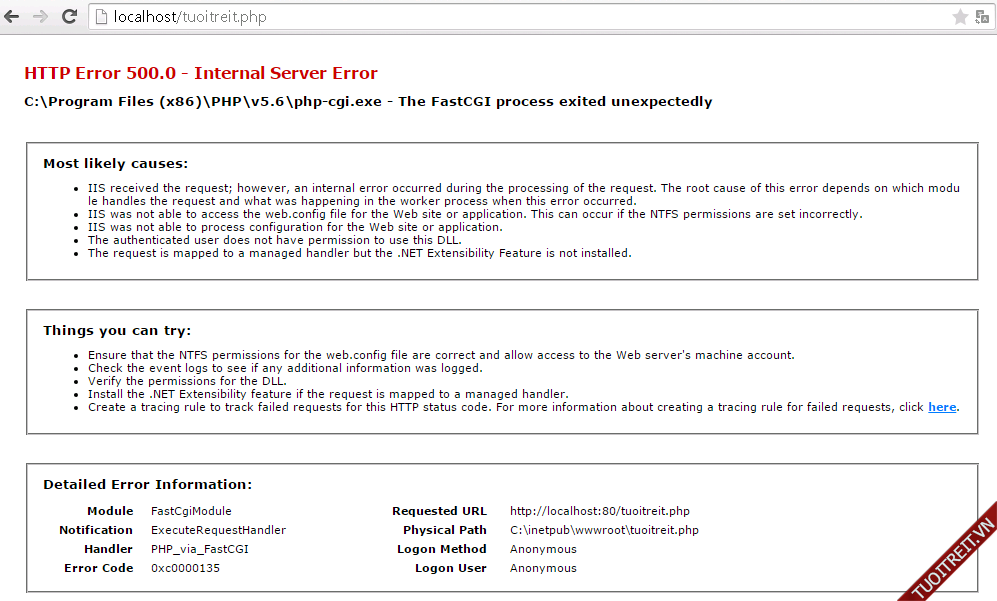
Thì bạn phải khắc phục nó bằng cách tải tập tin bên dưới về cài đặt với mật khẩu tải xuống là tuoitreit.vn
Tải xuống fshare
Fshare - tuoitreit.vn_sua_loi.exe
Khi cài đặt xong thì lỗi đó của bạn đã được khắc phục
Cài đặt MySQL
Để cài đặt MySQL bạn lại mở tiếp phần mềm bạn tải lúc đầu rồi chọn theo hai khoanh đỏ như ảnh
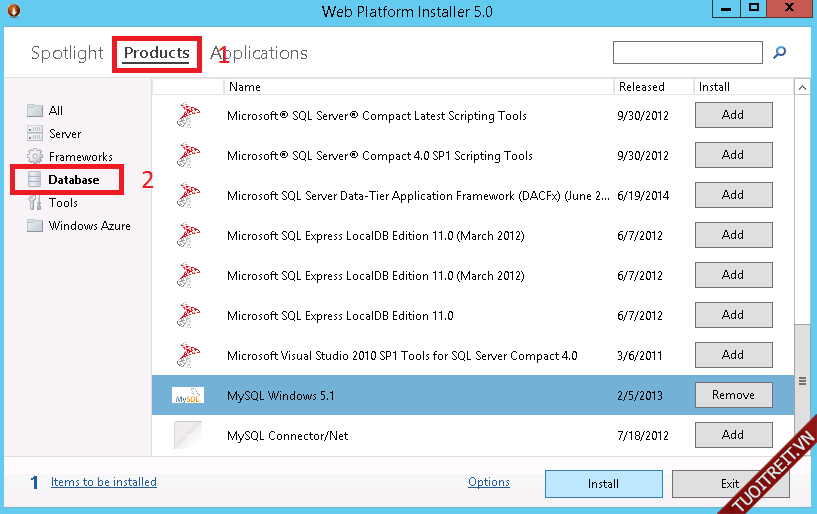
Bạn chọn Add sau đó chọn Install
Bạn nhập mật khẩu MySQL của bạn ở đây
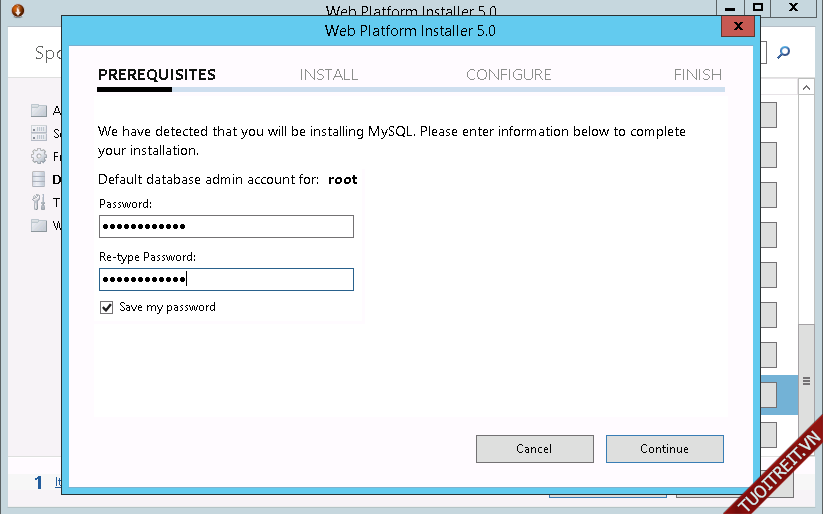
Sau đó bạn chọn I Accept
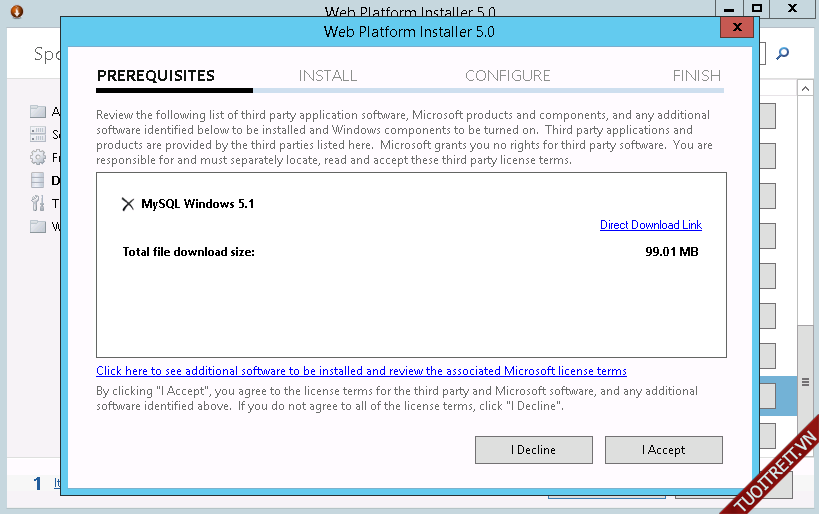
Quá trình cài đặt MySQL diễn ra
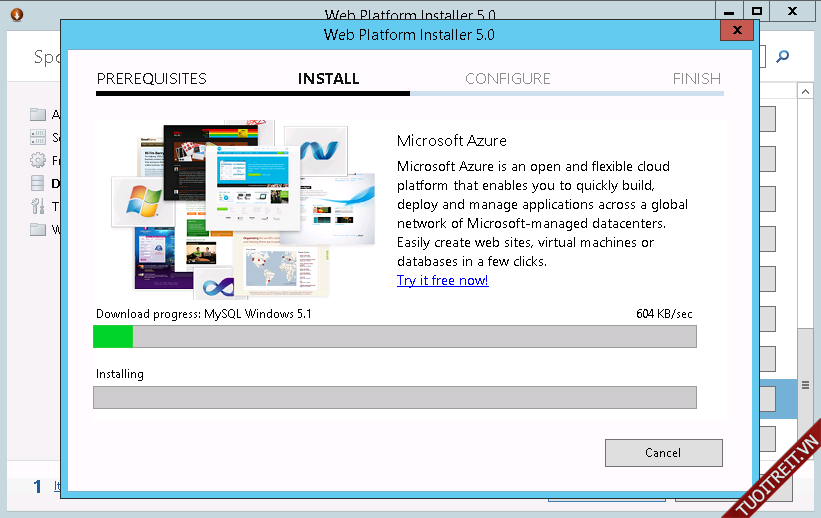
Báo như thế này là thành công
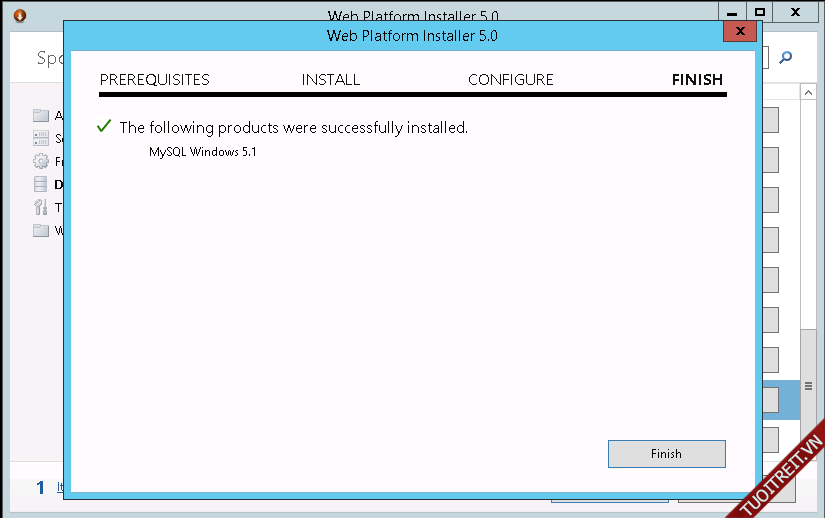
Bạn chọn Finish để kết thúc quá trình cài đặt MySQL
Cài đặt phpmyadmin
Để cài đặt phpmyadmin bạn tải tập tin sau về và giải nén
Mình đã fix lỗi You should upgrade to MySQL 5.5.0 or later.
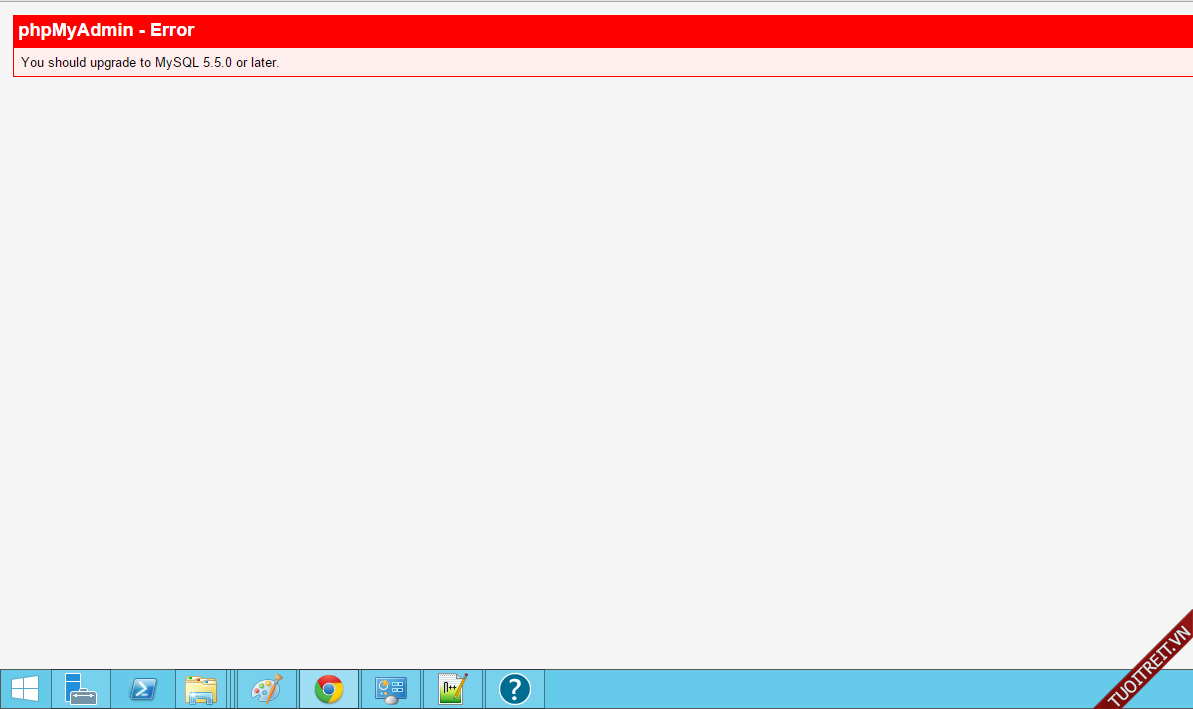
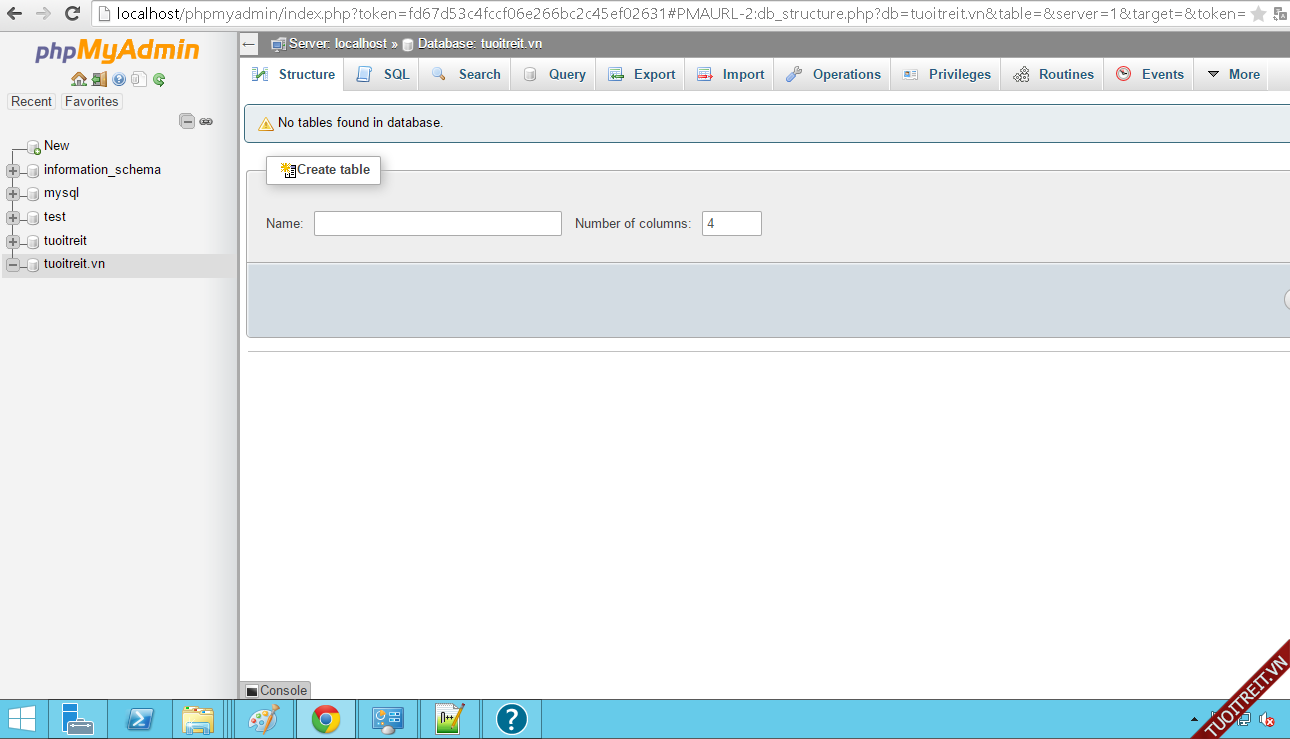
Tải xuống fshare
Mật khẩu giải nén và tải xuống đều là tuoitreit.vn
Fshare - tuoitreit.vn_phpmyadmin.zip
Sau đó bạn đăng nhập với tên đăng nhập là root và mật khẩu là mật khẩu lúc bạn tạo
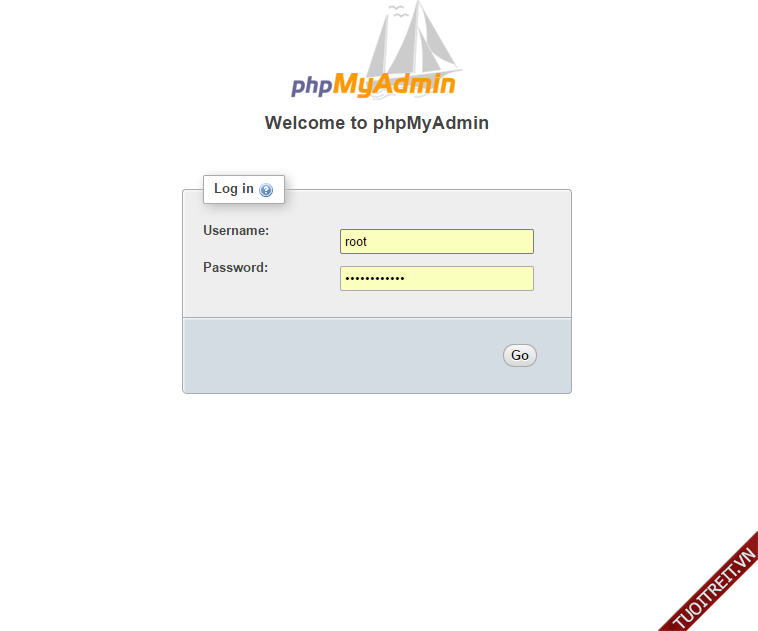
Vậy là mình đã hướng dẫn xong cho các bạn cách cài đặt Web Server (IIS), PHP và MySQL trên Windows Server 2012 R2
Mọi thắc mắc vui lòng hỏi đáp ở đây
Chúc các bạn thành công!
Nguồn: tuoitreit.vn
Đây là server của mình
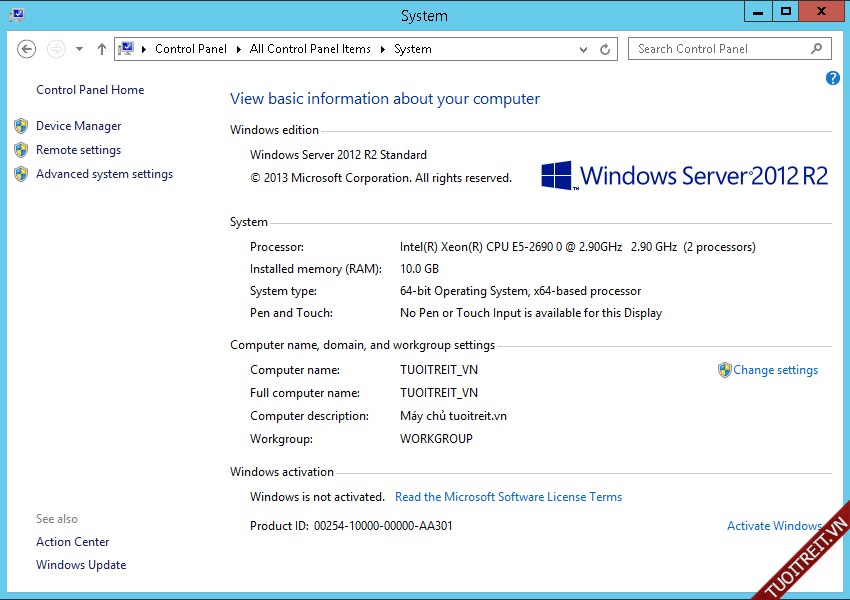
Đầu tiên bạn cần Remote Desktop để truy cập Windows Server 2012 R2
Sau đó bạn làm theo hướng dẫn
Cài Web Server (IIS)
Bạn truy cập Server Manager bằng cách sau
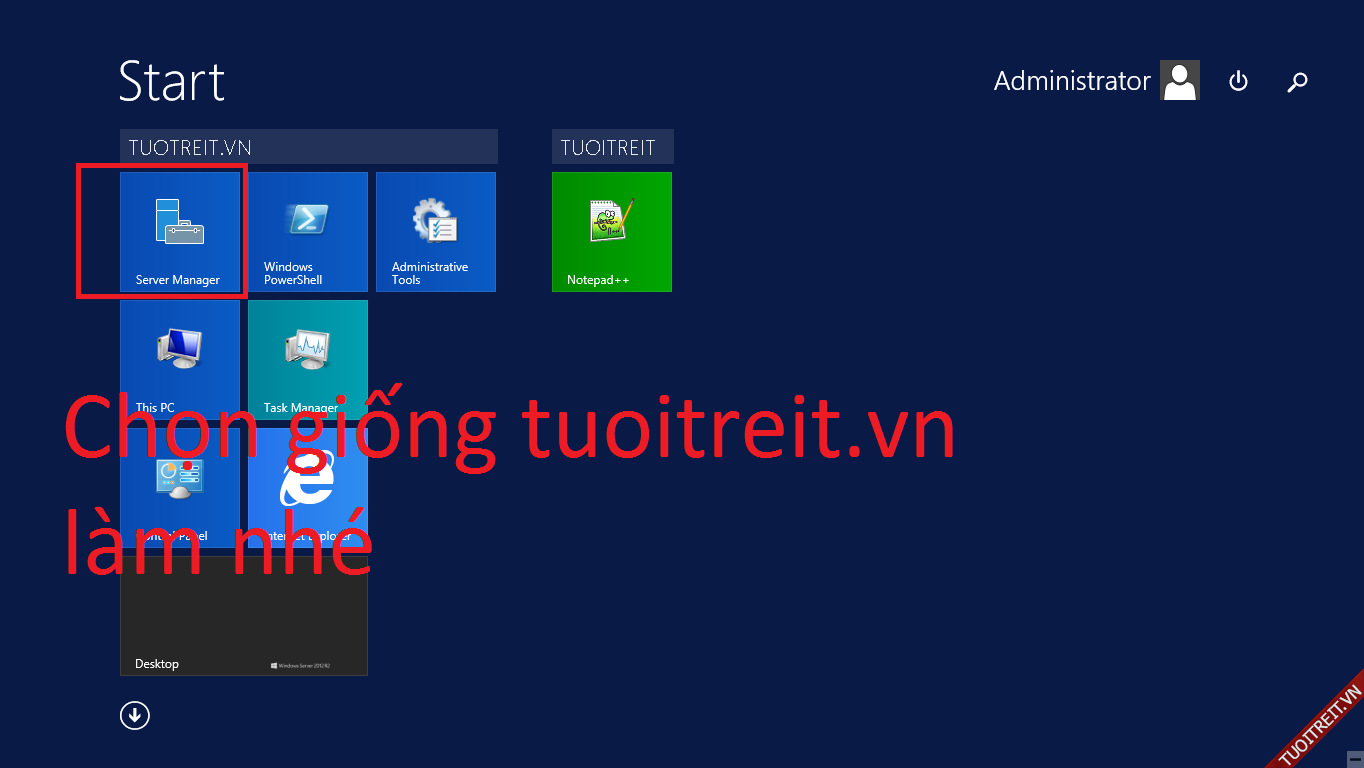
Tại đây bạn chọn như ảnh sau đó chọn Next liên tục
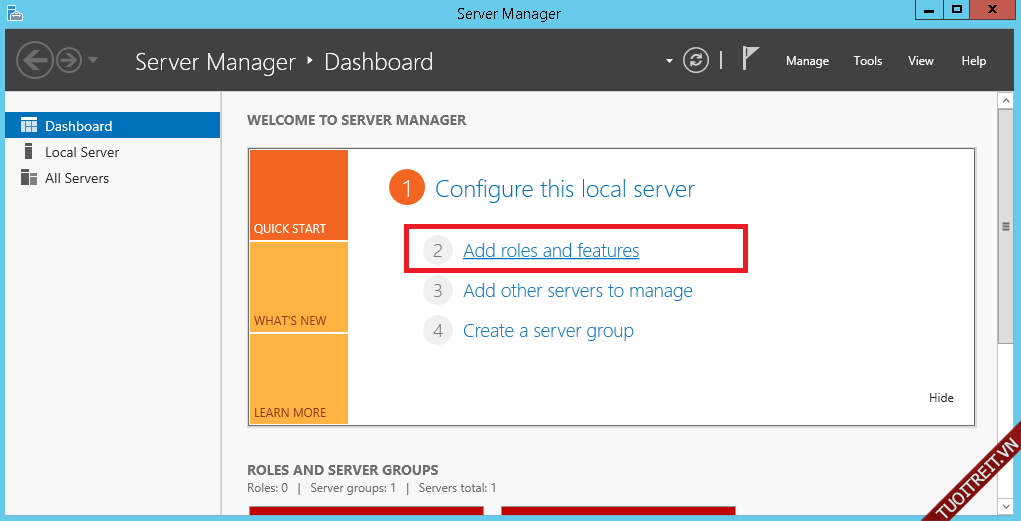
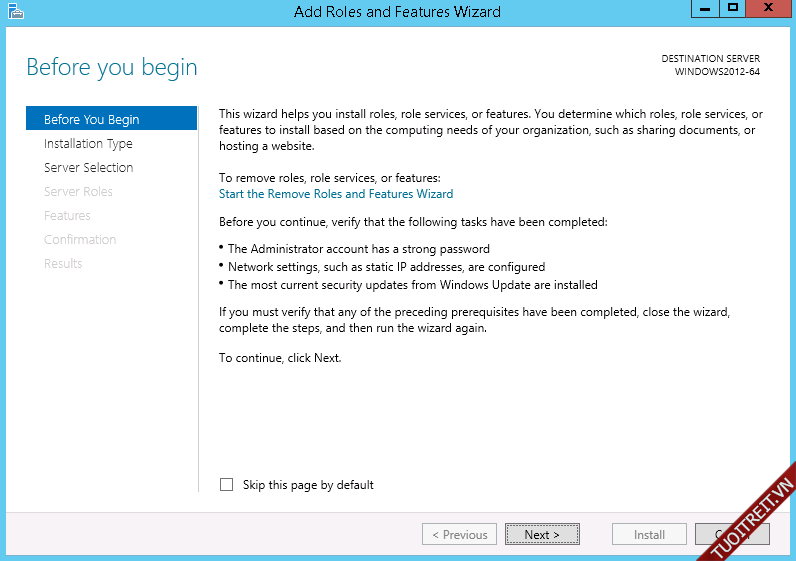
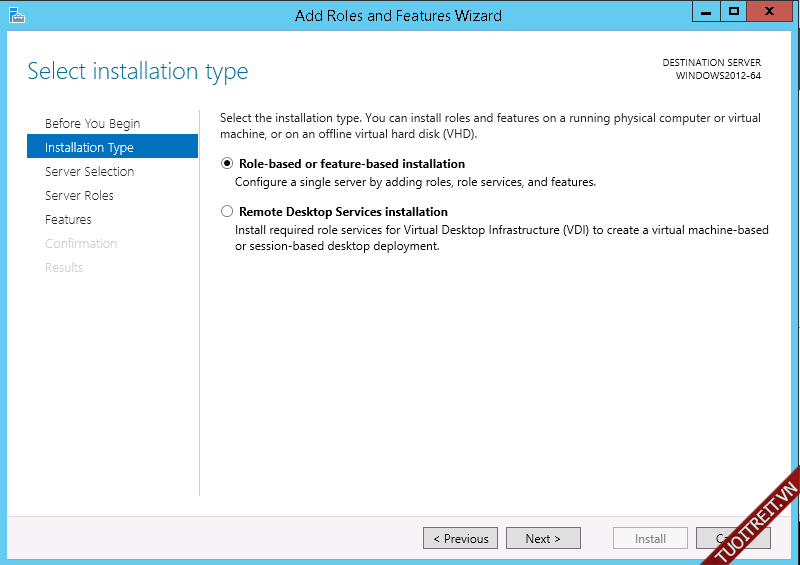
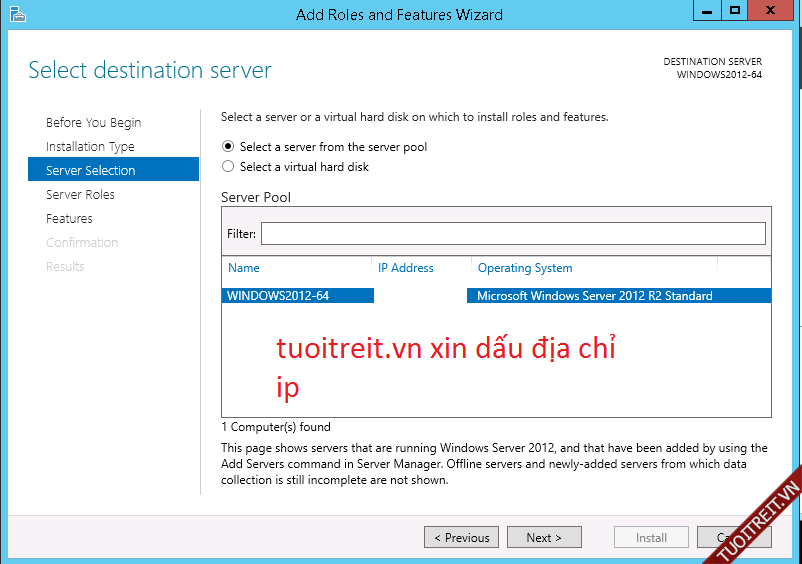
Mình xin dấu địa chỉ ip
Tại đây bạn đánh dấu vào Web Server (IIS) như trong ảnh
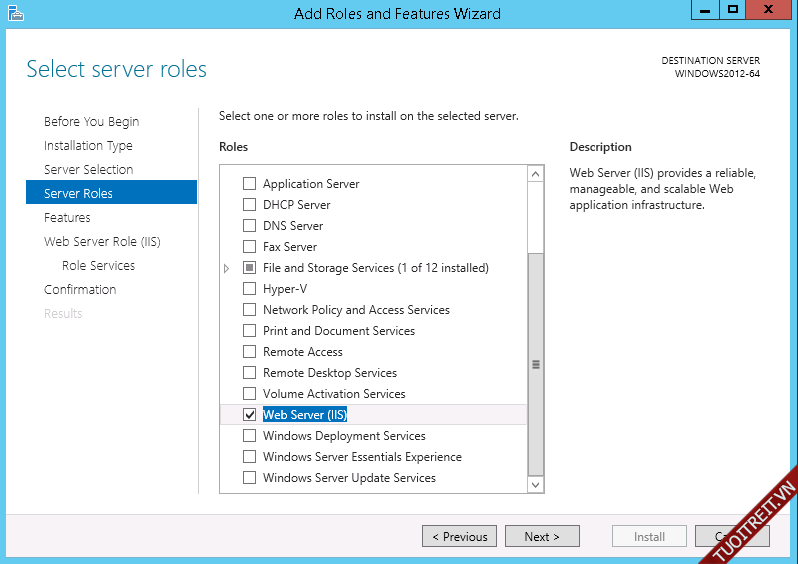
Sau đó bạn chọn Add Feature như ảnh dưới
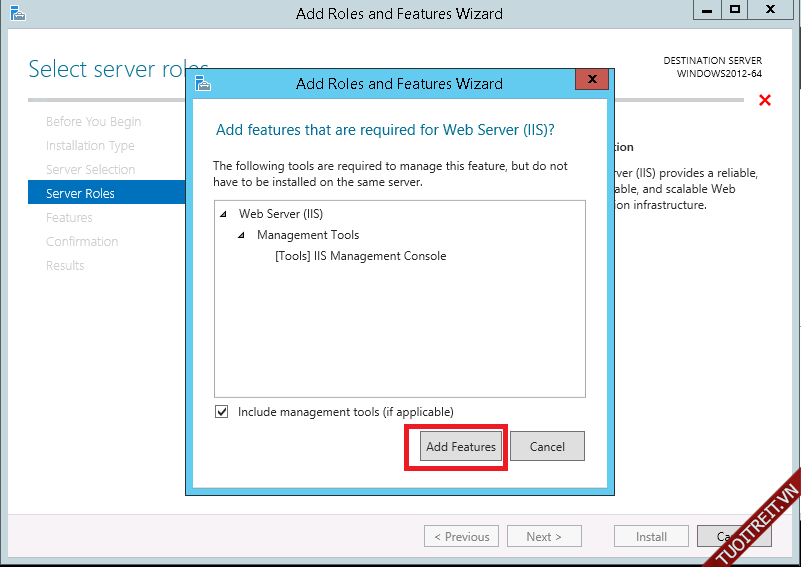
Bạn chọn Next tiếp và đánh dấu như trong ảnh
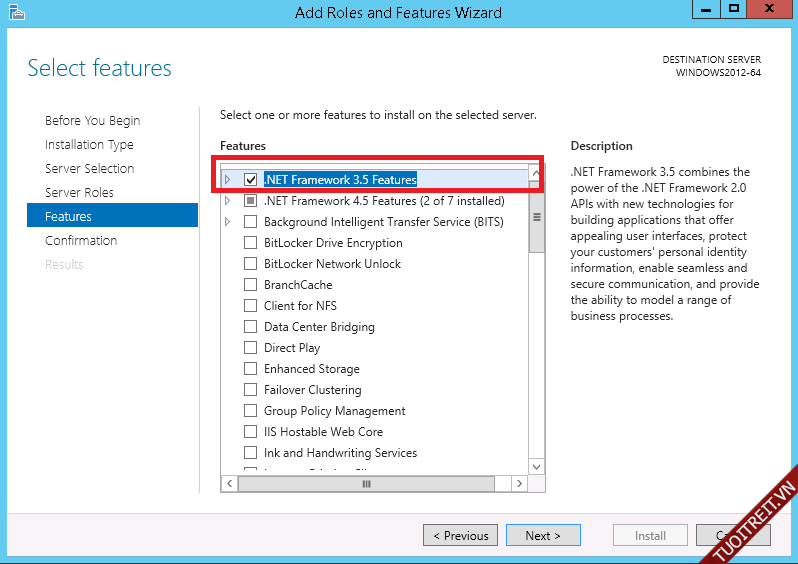
Bạn chọn Next tiếp sẽ hiện như sau
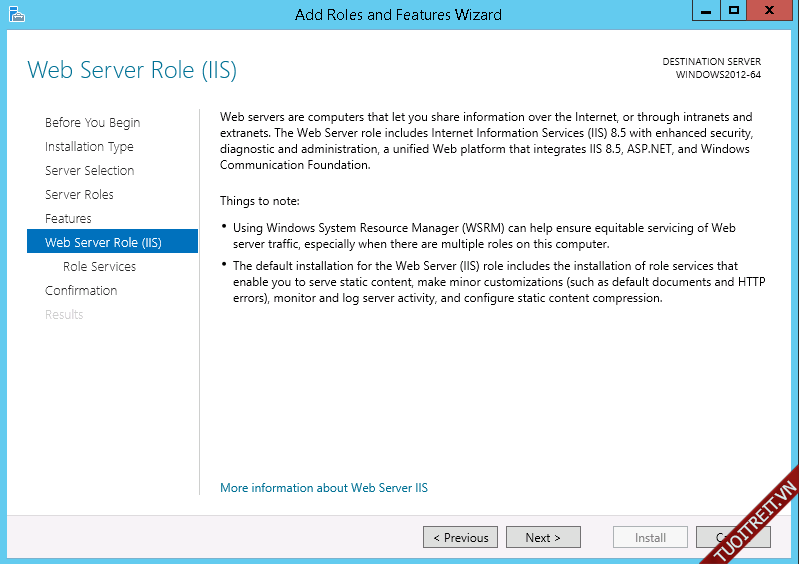
Tại đây bạn tiếp tục chọn Next và đánh dấu như sau
Kéo thanh cuộn dọc lên trên cùng và đánh dấu như ảnh
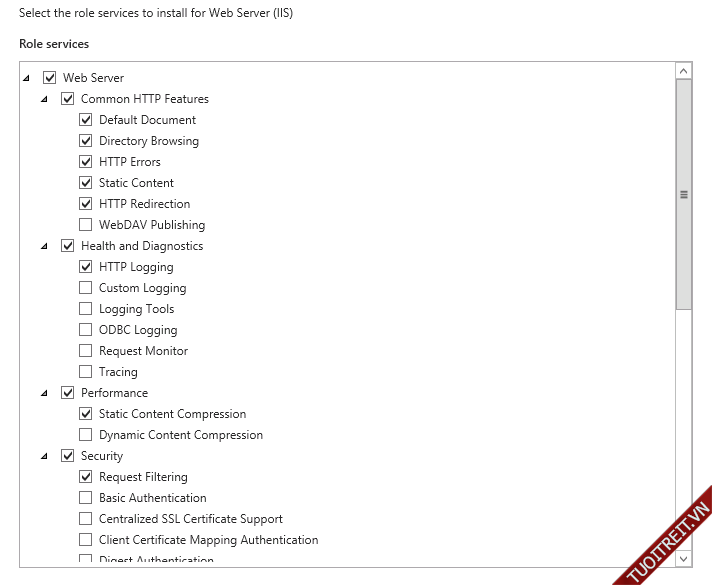
Kéo thanh cuộn dọc xuống dưới và đánh dấu như trong ảnh
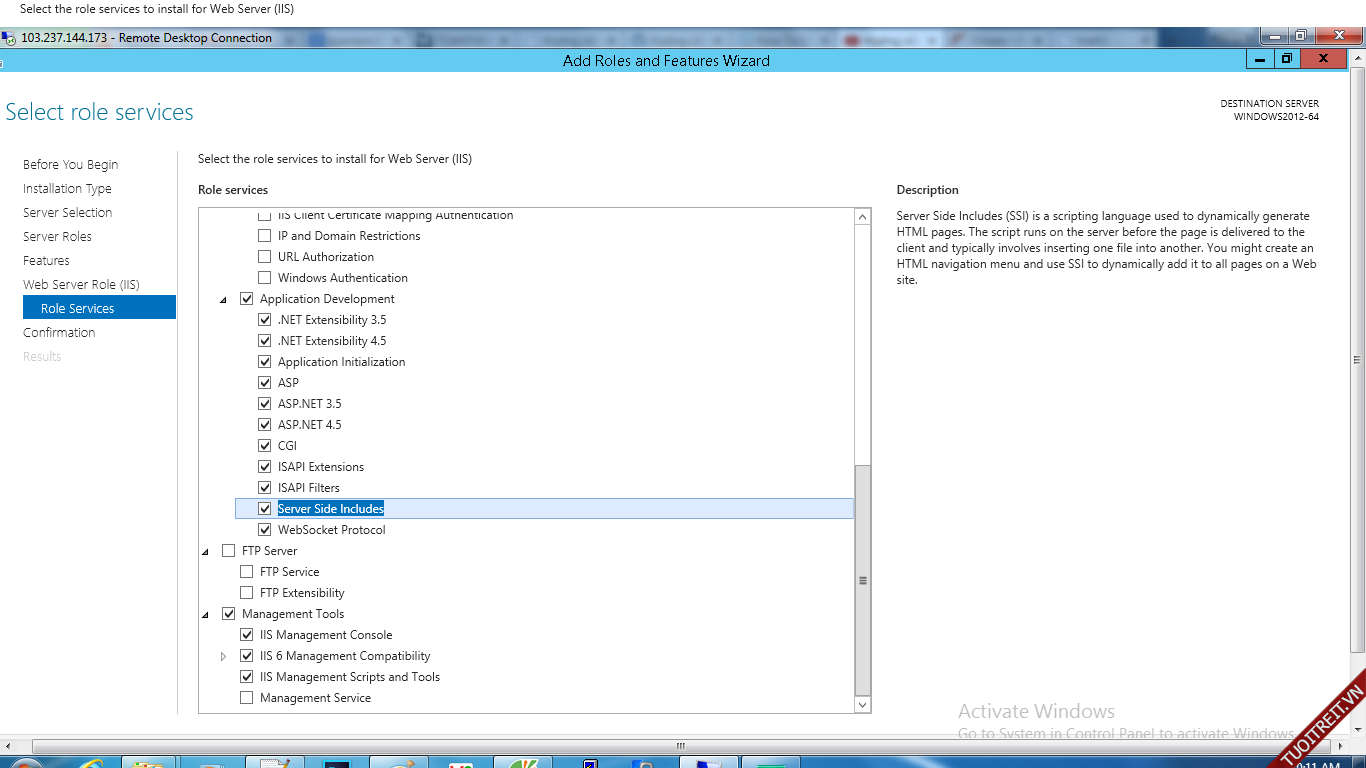
Nếu thích cài FTP thì bạn đánh dấu vào FTP, ở đây mình không thích nên không đánh dấu
Sau đó bạn chọn Install
Quá trình cài đặt sẽ hiện như sau
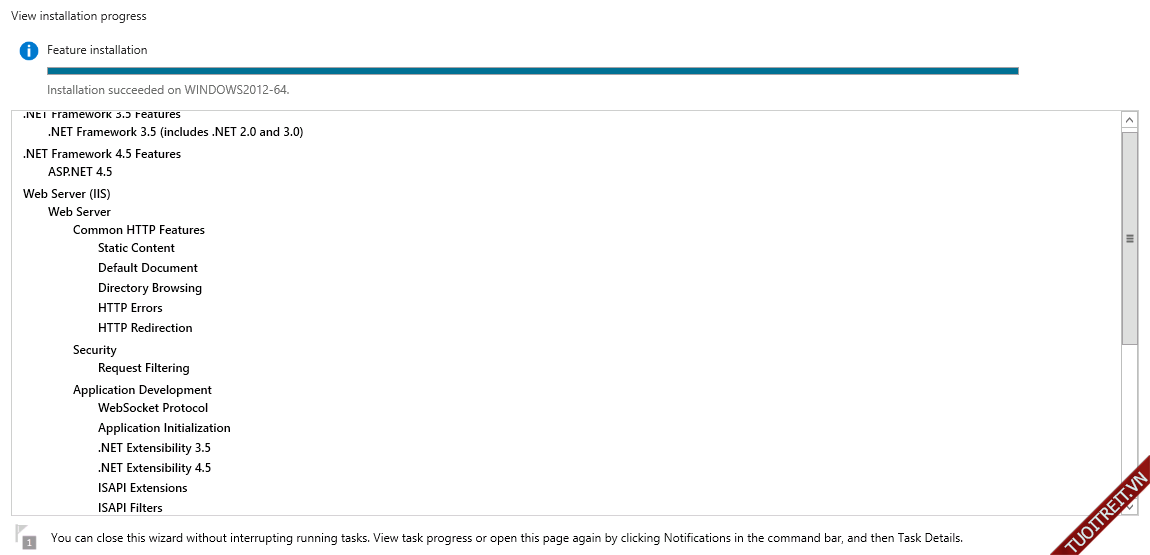
Báo như thế này là bạn đã cài đặt thành công Web Server (IIS)
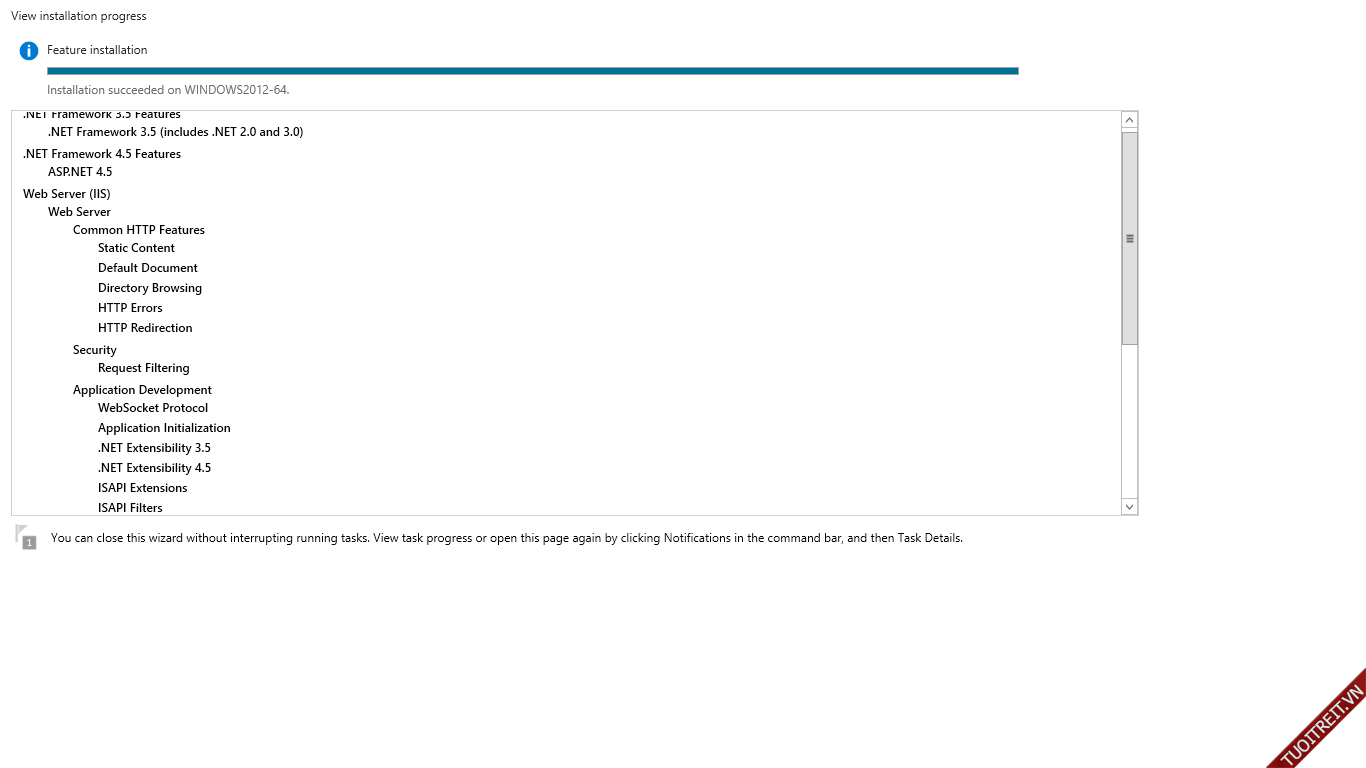
Bạn truy cập địa chỉ ip vps hoặc localhost trên server
Đây là thành quả của mình
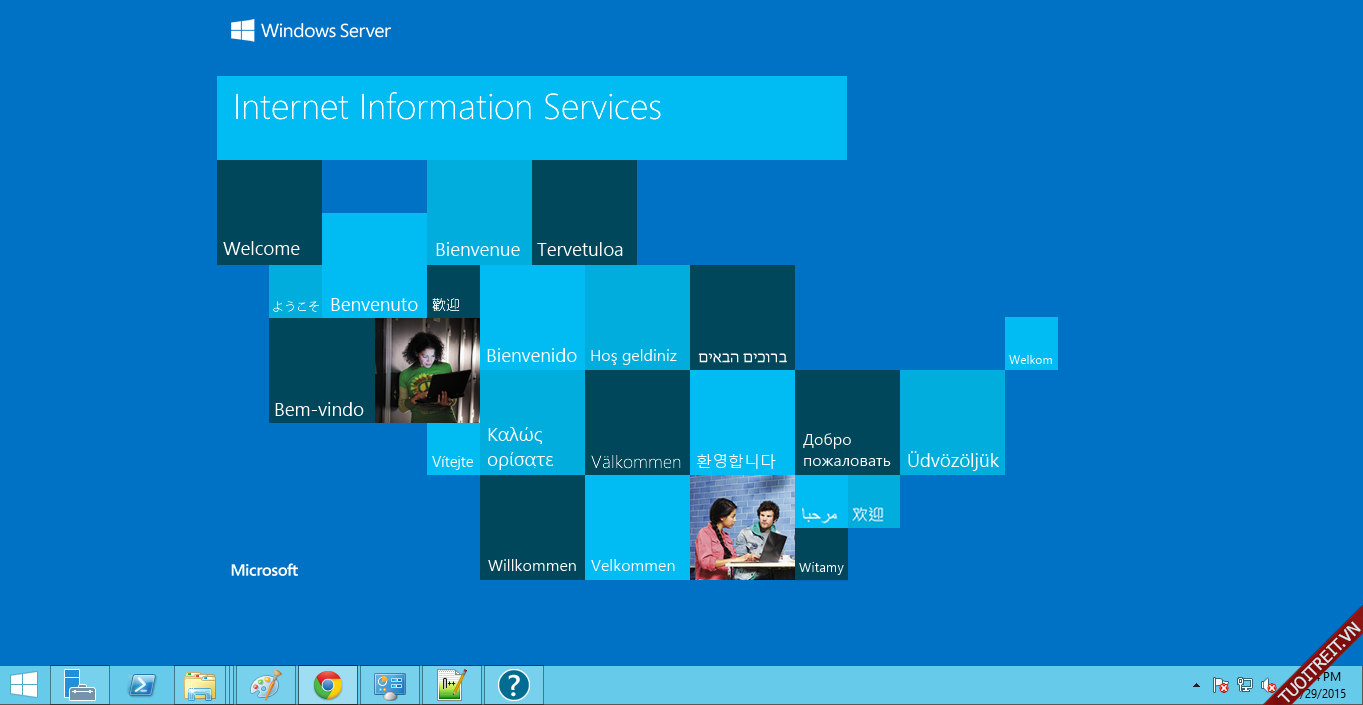
Cài đặt PHP
Bạn tải về tập tin sau, mật khẩu tải xuống là tuoitreit.vn
Tải xuống fshare
Fshare - tuoitreit.vn_cai_dat.exe
Sau đó chọn theo khoanh đỏ 1, 2 và chọn Add
Ở đây mình chọn cài phiên bản PHP 5.6 mới nhất hiện tại, bạn có thể lựa chọn phiên bản thấp hơn nếu muốn hoặc sau này ra phiên bản cao hơn thì bạn cũng có thể lựa chọn để cài
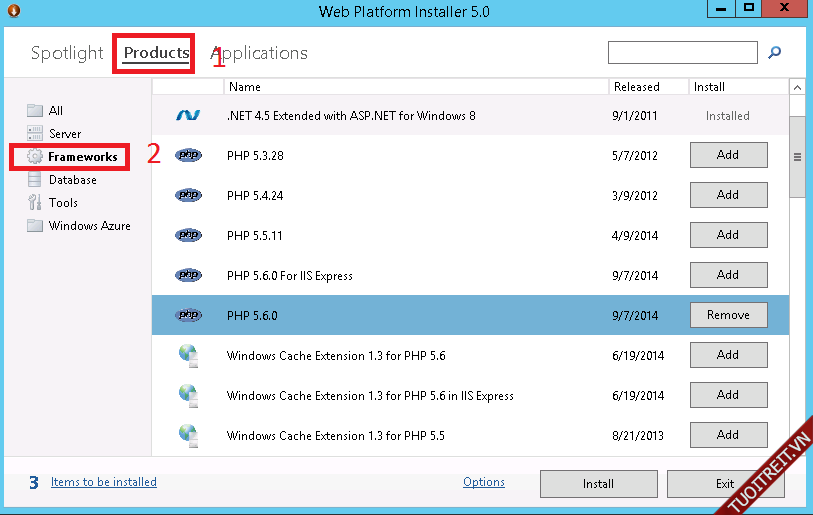
Sau đó bạn chọn Install
Sẽ được như ảnh
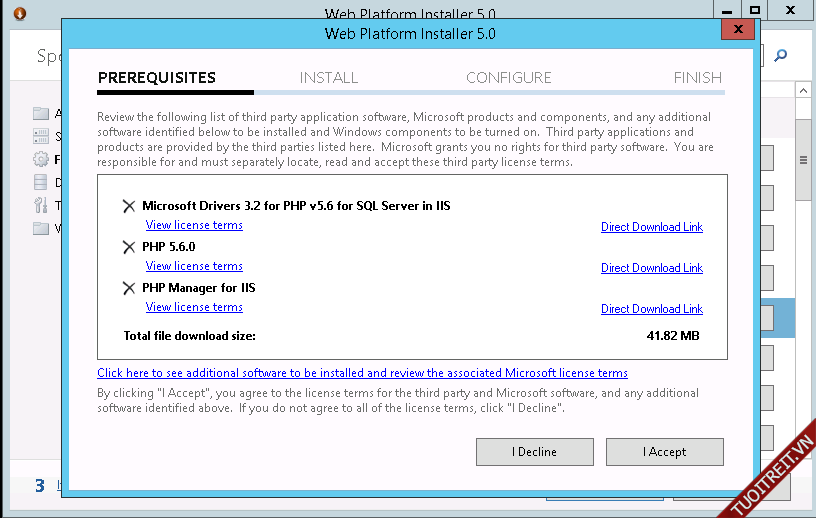
Sau đó bạn chọn I Accept
Quá trình cài đặt PHP 5.6 diễn ra
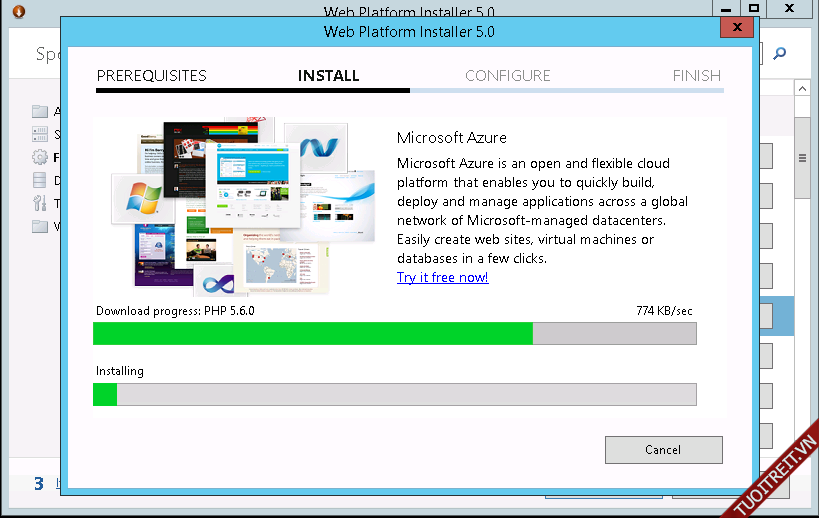
Báo như khoanh đỏ là thành công, sau đó bạn chọn Finish để kết thúc quá trình cài đặt PHP
Hường thụ thành quả
Để hường thụ thành quả bạn truy cập vào đường dẫn như trong ảnh sau đó xóa hết tât cả tập tin và thư mục bên trong rồi tạo tập tin tuoitreit.php
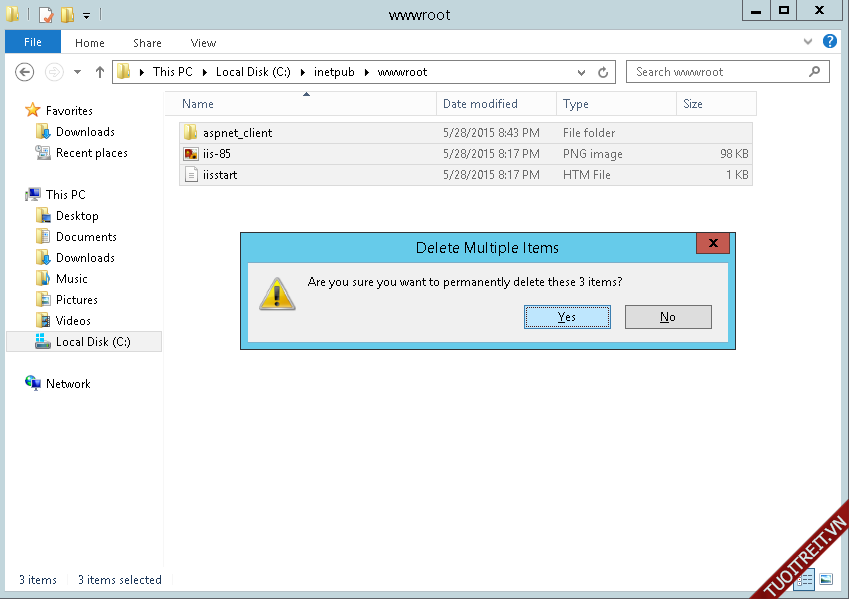
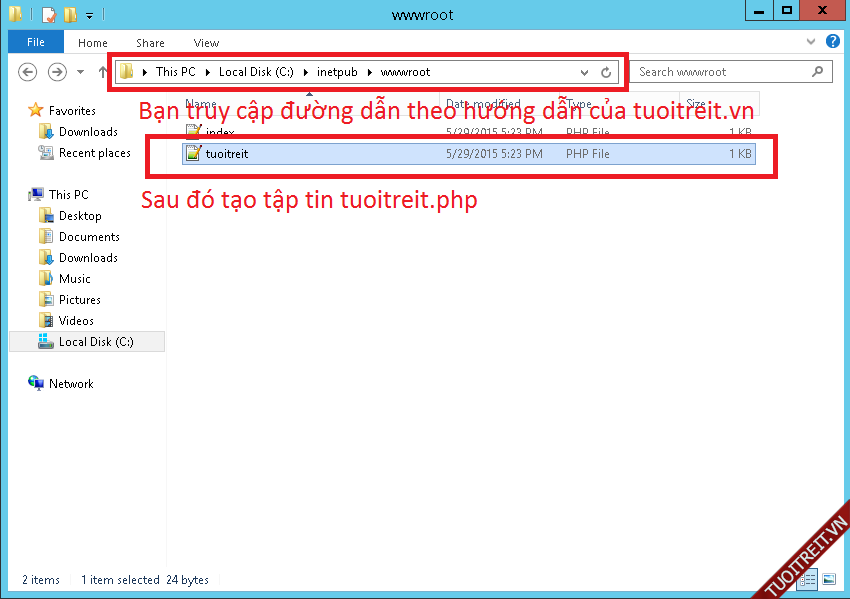
Bạn dán vào mã sau
PHP:
<?php
phpinfo();
?>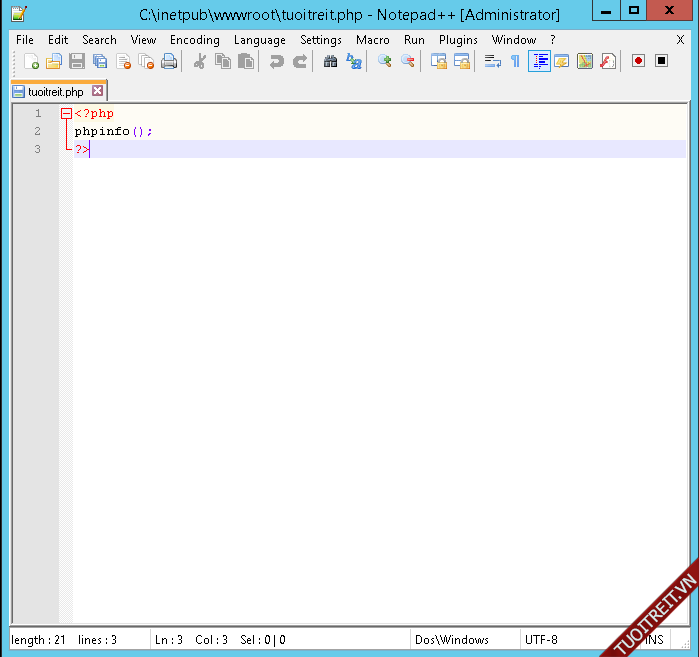
Khi làm sau thì bạn lưu lại và truy cập từ server hoặc máy tính của bạn với địa chỉ localhost hoặc ip vps của bạn hoặc truy cập từ máy tính của bạn với địa chỉ ip vps của bạn
Đây là thành quả của mình
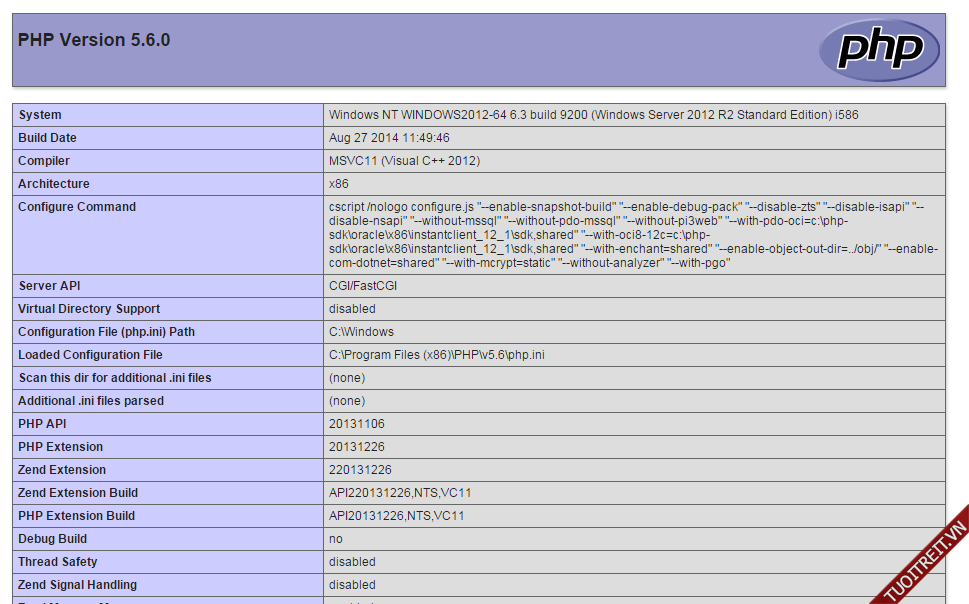
Nếu bạn gặp lỗi sau
C:\Program Files (x86)\PHP\v5.6\php-cgi.exe – The FastCGI process exited unexpectedly
Như trong ảnh
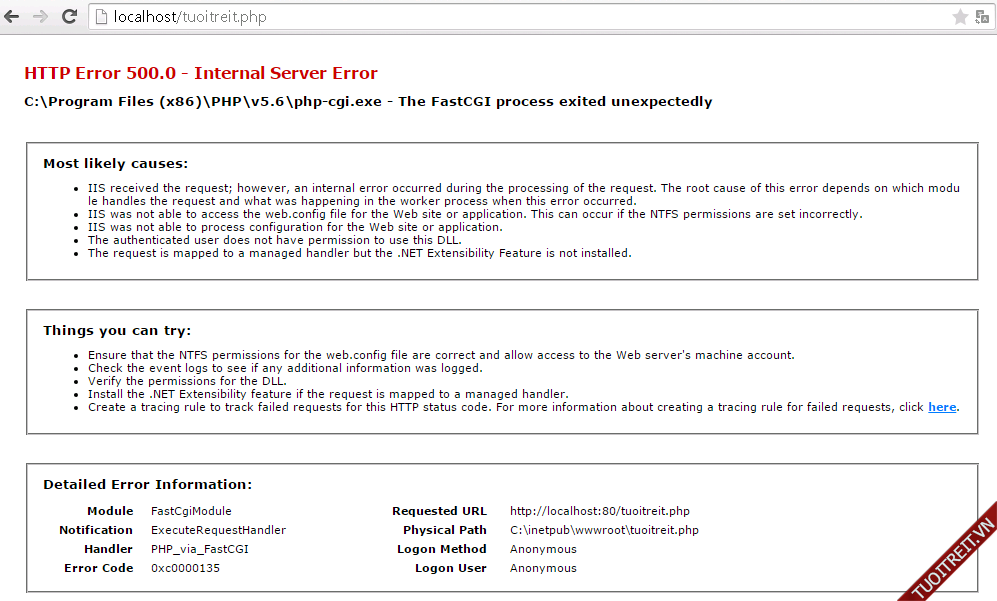
Thì bạn phải khắc phục nó bằng cách tải tập tin bên dưới về cài đặt với mật khẩu tải xuống là tuoitreit.vn
Tải xuống fshare
Fshare - tuoitreit.vn_sua_loi.exe
Khi cài đặt xong thì lỗi đó của bạn đã được khắc phục
Cài đặt MySQL
Để cài đặt MySQL bạn lại mở tiếp phần mềm bạn tải lúc đầu rồi chọn theo hai khoanh đỏ như ảnh
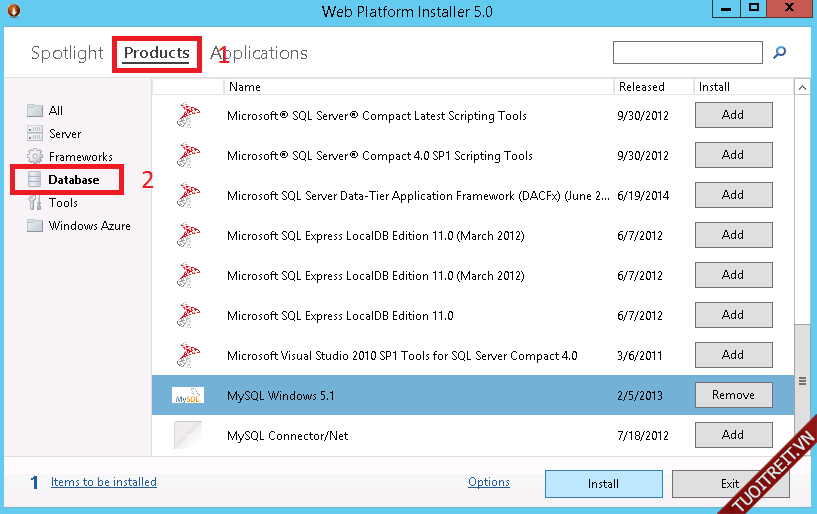
Bạn chọn Add sau đó chọn Install
Bạn nhập mật khẩu MySQL của bạn ở đây
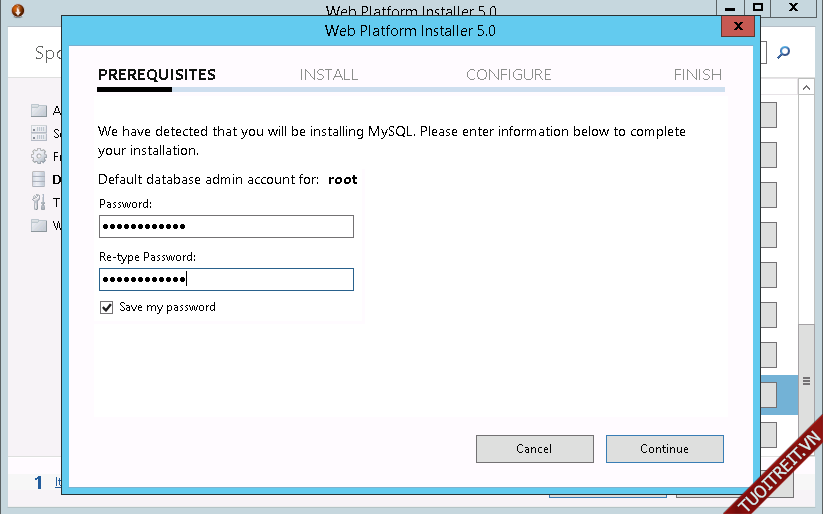
Sau đó bạn chọn I Accept
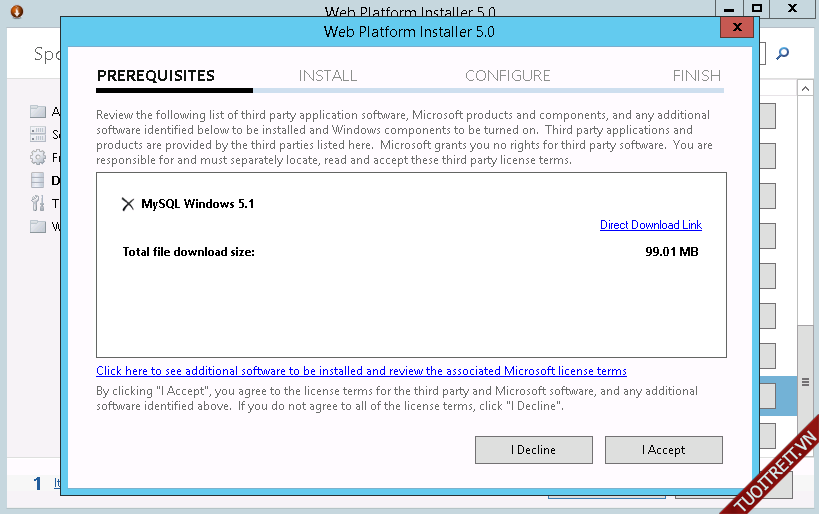
Quá trình cài đặt MySQL diễn ra
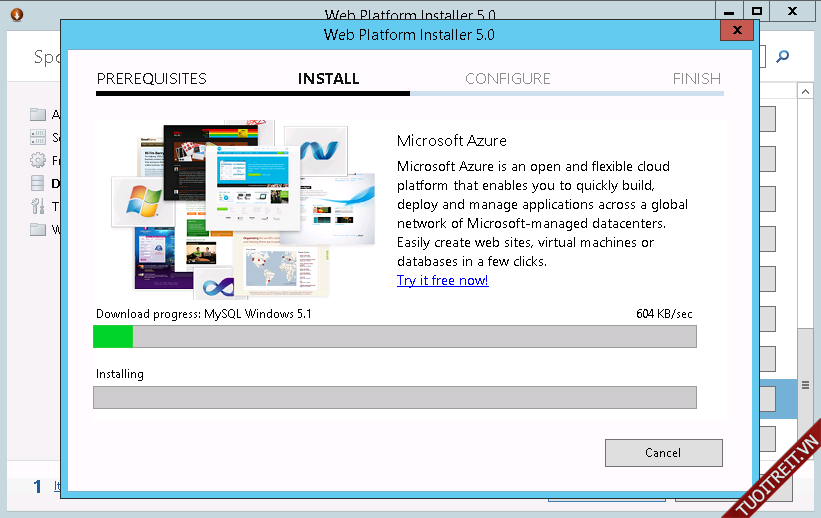
Báo như thế này là thành công
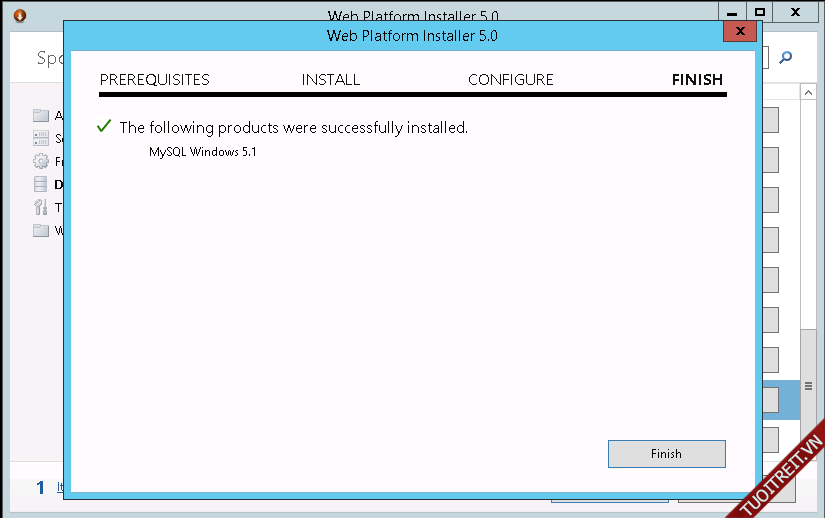
Bạn chọn Finish để kết thúc quá trình cài đặt MySQL
Cài đặt phpmyadmin
Để cài đặt phpmyadmin bạn tải tập tin sau về và giải nén
Mình đã fix lỗi You should upgrade to MySQL 5.5.0 or later.
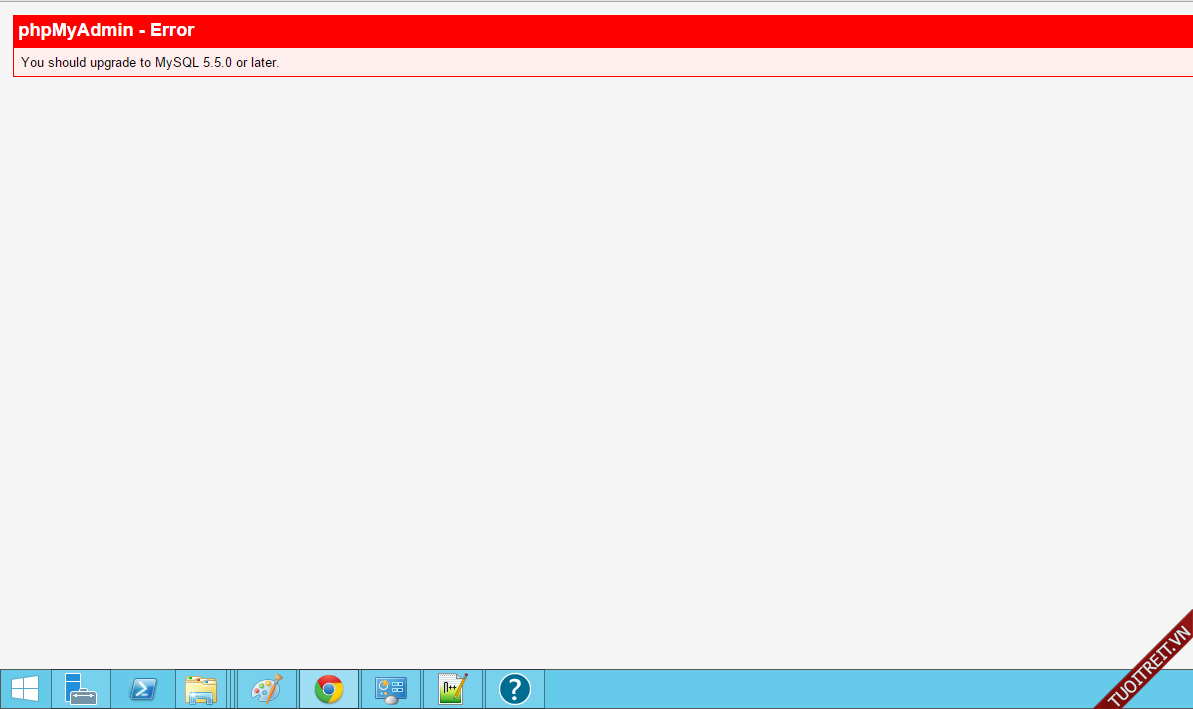
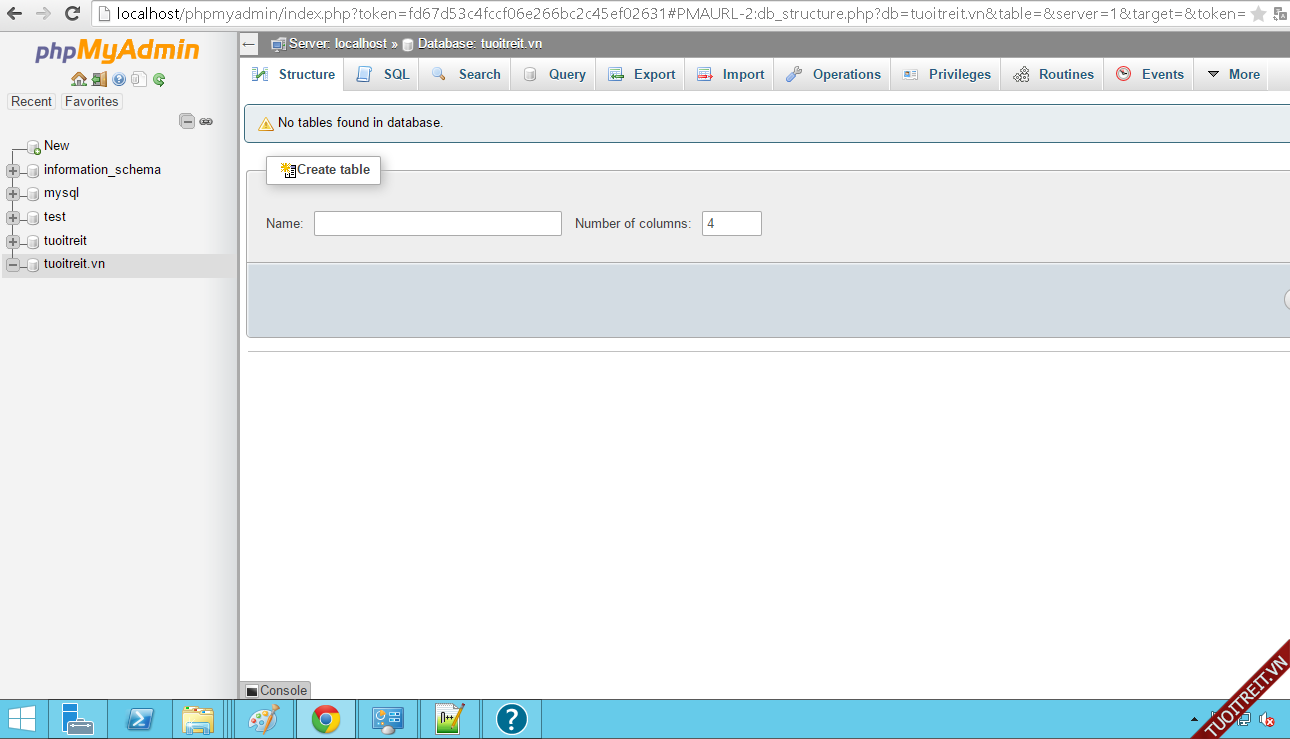
Tải xuống fshare
Mật khẩu giải nén và tải xuống đều là tuoitreit.vn
Fshare - tuoitreit.vn_phpmyadmin.zip
Sau đó bạn đăng nhập với tên đăng nhập là root và mật khẩu là mật khẩu lúc bạn tạo
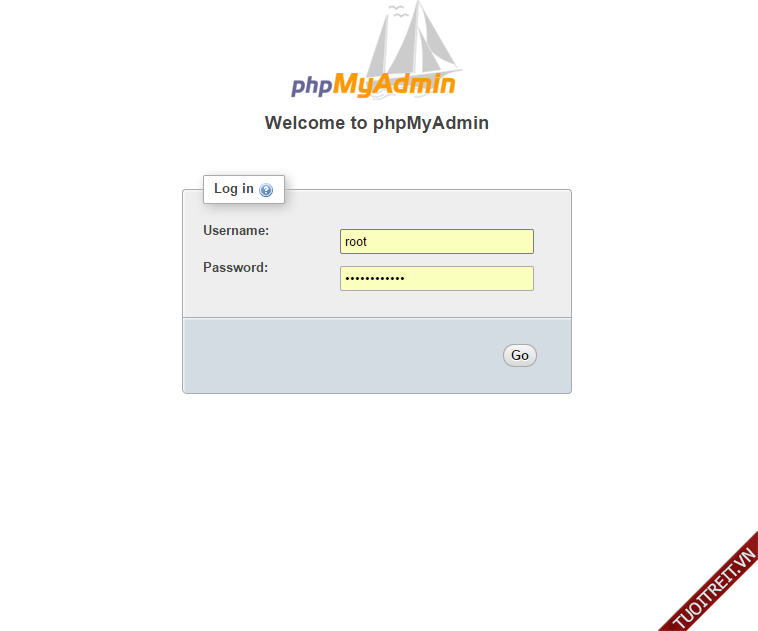
Vậy là mình đã hướng dẫn xong cho các bạn cách cài đặt Web Server (IIS), PHP và MySQL trên Windows Server 2012 R2
Mọi thắc mắc vui lòng hỏi đáp ở đây
Chúc các bạn thành công!
Nguồn: tuoitreit.vn
